 にゃんこ
にゃんこチケットマスターでコンサートチケットを買いたいんだけど流れが知りたい!
今回はこんなお悩みにお答えします。
海外のコンサートやミュージカル、NBAなどのスポーツ観戦チケットを取るときはチケットマスターを通して取る必要があります。
ただ海外のサイトということもあって、
「英語だしよく分からない」
「どういう流れで購入すればいいの?」
「チケットマスターの用語や仕組みが分からない」
といろいろ不安があると思います。
そんな方のために、今回はチケットマスターでの登録や買い方の流れと、必須用語、アプリの使い方を含めたeチケットの使い方をまとめました。
実際に、2020年8月カナダ・トロント公演のレディー・ガガのチケットをチケットマスター(Ticketmaster)で購入した時の流れを例にご紹介していきますね^^



コンサートだけじゃなく、NBAやブロードウェイの買い方も基本的に流れは同じです^^
この記事で分かること


チケットマスター(Ticketmaster)での買い方


チケットマスター(Ticketmaster)とは、海外で開催されるアーティストのコンサートやNBAなどのスポーツ観戦、ブロードウェイミュージカルなど様々なチケットを扱っている大手チケット販売会社になります。
アーティストのライブツアーで海外公演を取る場合は、ほぼチケットマスター経由が多いです。もちろん日本からでも購入できます。



実際に日本にいるとき、ガガのNY公演やNYのミュージカルチケットを購入したこともあります
アーティストによって異なる場合がありますが、チケットの販売の流れはこちらの3段階。
- アメリカンエクスプレス先行
- ファン先行
- 一般販売
アメリカンエクスプレスと提供しているようで、アメリカンエクスプレスのゴールドカード(年会費250ドル)を持っている方は、誰よりも早く先行して購入できます。
その次にファン先行。
ファン先行は、事前に専用ページに登録したり、CD購入することでアクセスコードが発行されて先行購入できます。



お気に入りのアーティストのSNSなどを随時チェックしておくとファン専用ページがわかるよ!
今回のガガの場合、ガガがツアー開催の案内とともにTwitterなどのSNSで「〇/〇までにこちらのサイトに登録しといてね!」と発表。
記載されたリンクから特設ページに登録して待ちます。のちに、ファン先行の順番がまわってきた時、メールでお知らせが来て購入ができるという仕組みです。
そしてファン先行の後は一般販売。
一般販売では誰もがアクセスして購入することができます。



ただ、ファン先行で余ったチケットなので、いい席は望めないかも…
それではチケット購入の流れを、今回のレディー・ガガのチケットを買った流れを例にご紹介していきますね!
チケットマスター(Ticketmaster)のアカウントを登録する
まず、チケットマスターのアカウントを登録していきます。
- チケットマスターのSign Up画面を開く
- 登録情報を入力する
- 携帯番号を入力する
- ワンタイムパスワードで認証



チケット争奪戦の当日はバタバタするので、事前にアカウントを作っておくのがベスト!
ステップ1:チケットマスターのSign Up画面を開く
チケットマスター公式HP(https://my.ticketmaster.com)を開きます。
右上にあるアカウントボタンをクリックし、Sign Inを選択します。
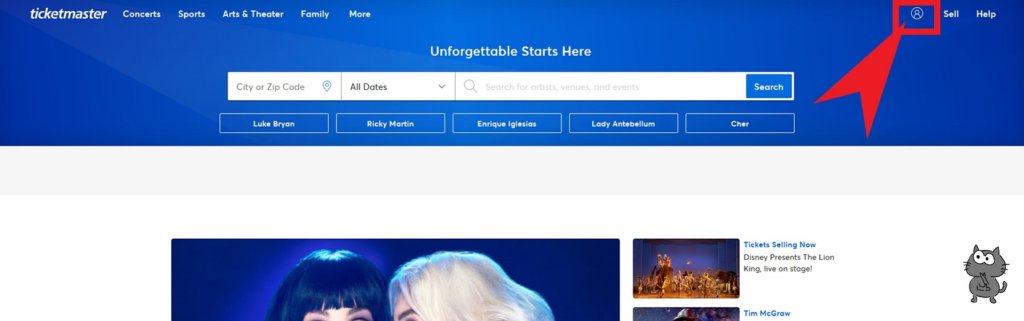
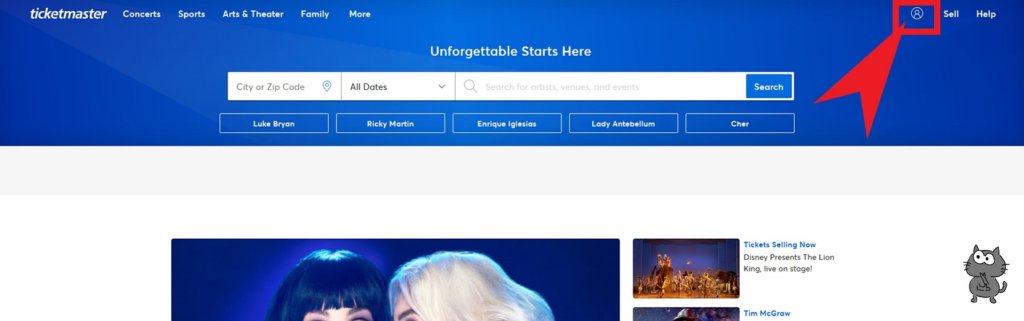
上の方にあるSign Upを選択します。
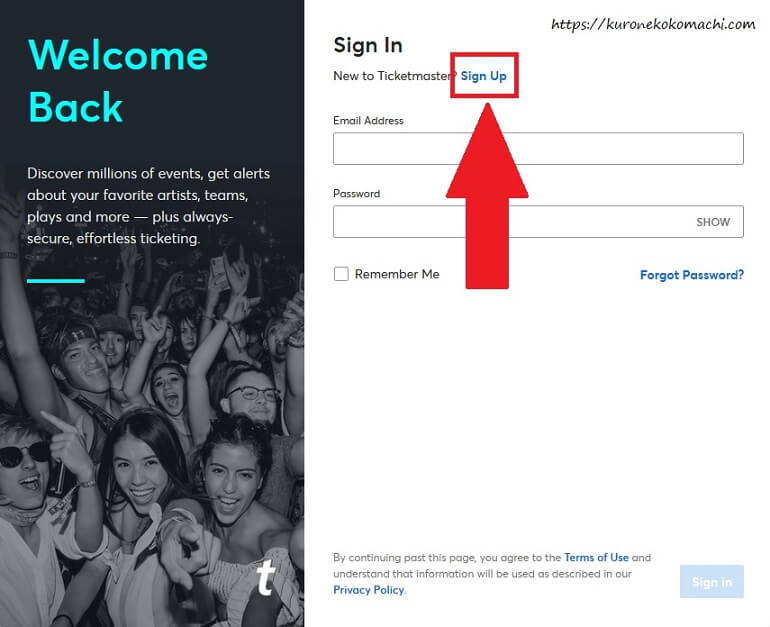
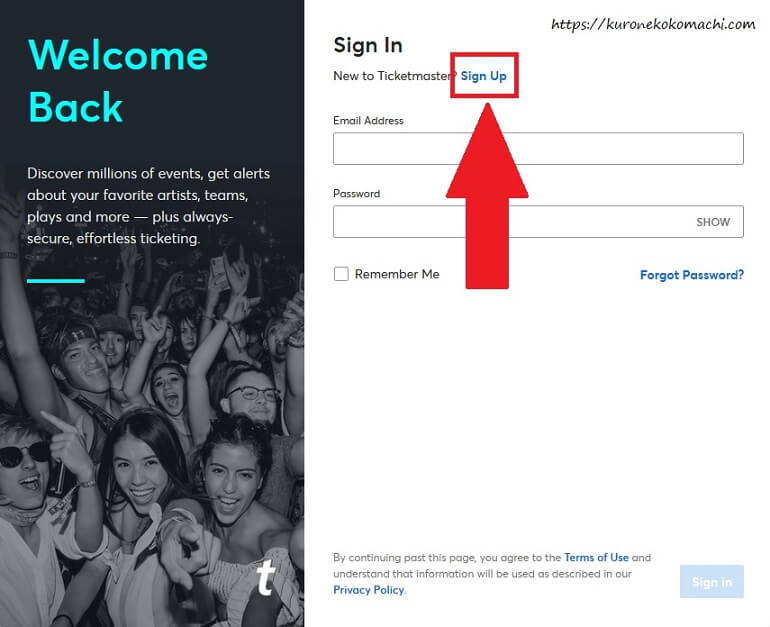
ステップ2:登録情報を入力する
Sign Up画面が出るので、以下を英語で記入し、Nextを選択します。
E-mail Address:Eメールアドレス
Password:パスワード
First Name:名前
Last Name:苗字
Country of Residence:居住国
Zip/Postal Code:郵便番号
※居住国でカナダ・アメリカ以外を選択すると郵便番号は不要です
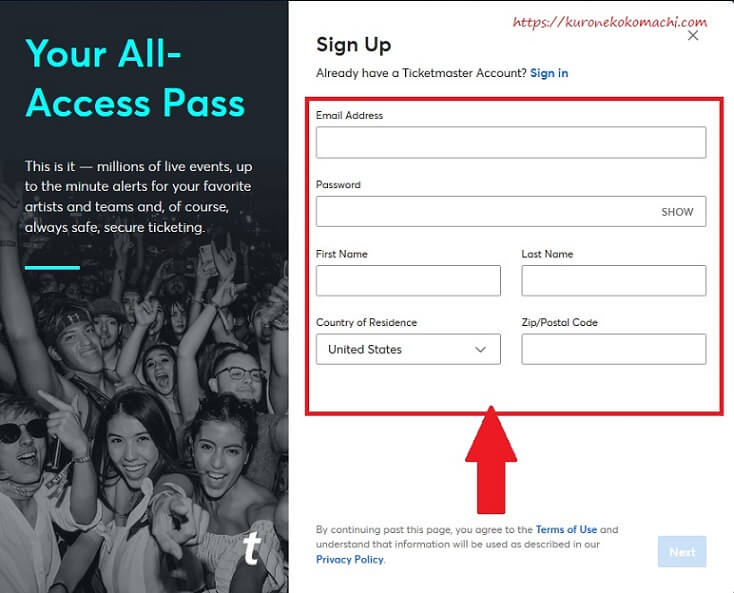
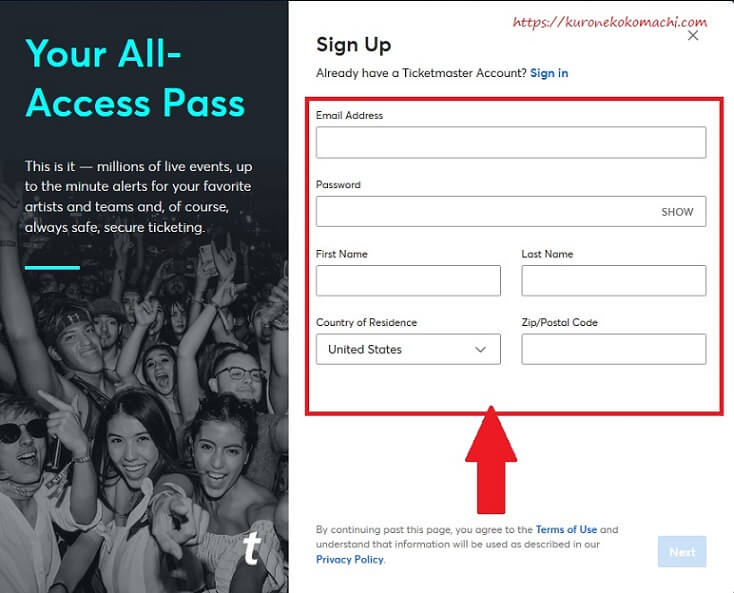
ステップ3:携帯番号を入力する
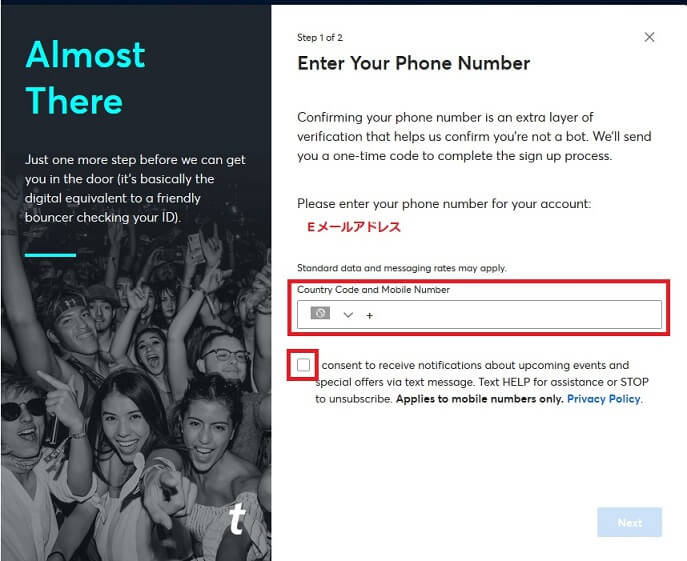
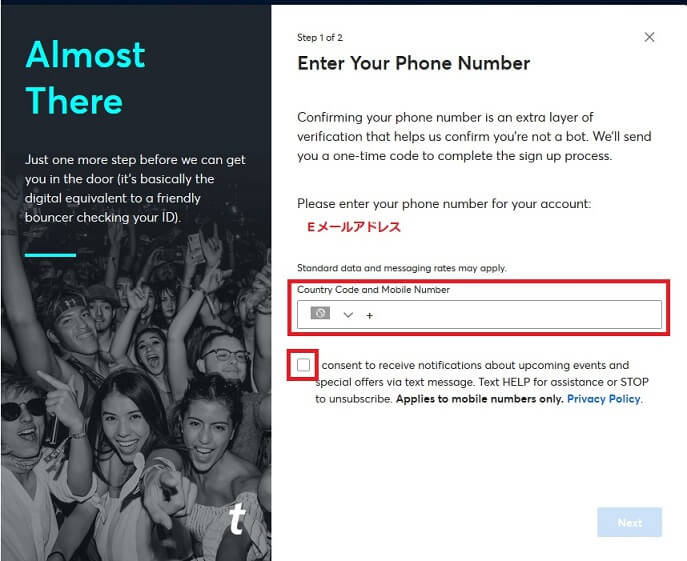
「Country Code and Mobile Number」の右側で国を選択し、携帯の番号を入力します。
※日本の場合は、「Other」を選択し、81+初めの0取ったあなたの携帯番号を入力します。
例:あなたの携帯番号⇒090-123-4567の場合は、「81901234567」になります。
チェックボックスにチェックして、Nextを選択します。
ステップ4:ワンタイムパスワードで認証
そうすると入力した携帯のSMSにワンタイムパスワードが届くので、下記の画面に入力し、Confirmを選択します。
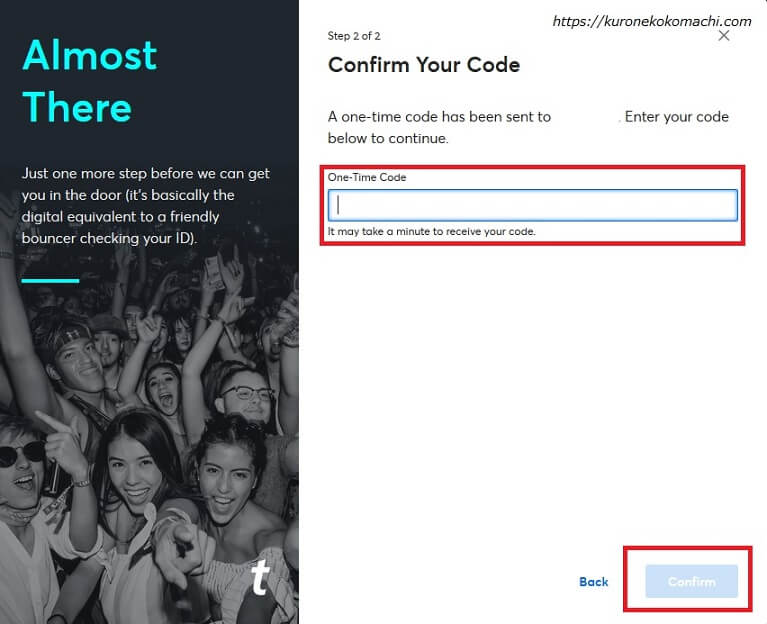
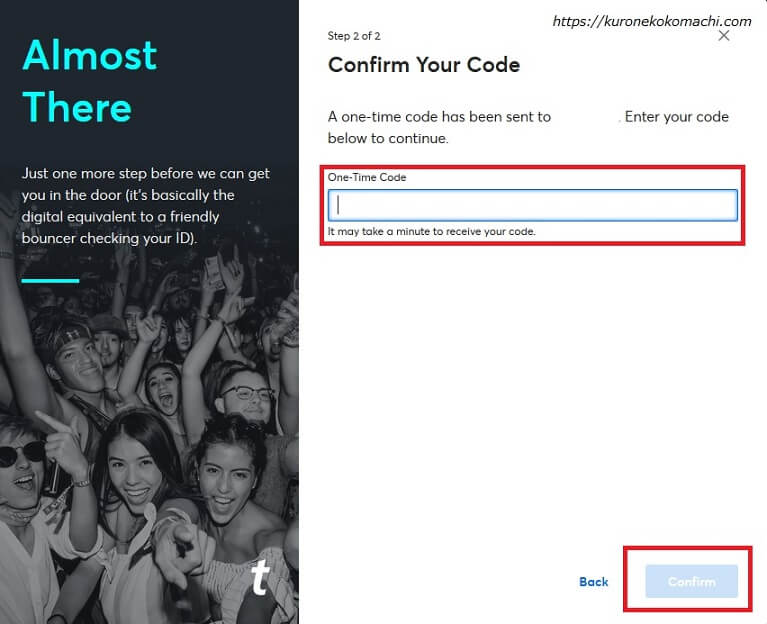
携帯番号の確認が完了すると、チケットマスターのメインページに戻ってきて登録完了です!
チケットマスター(Ticketmaster)のチケットの買い方
次は実際にチケットを購入していきましょう(^^)/
チケットマスター(Ticketmaster)のトップページを開き、チケットを購入したいアーティストやミュージカル名などを入力します。
▼例では、「Search for artist..」に『lady gaga』と入力。下にサジェストが出てくるので緑枠のアーティスト名「Lady Gaga」を選択します。
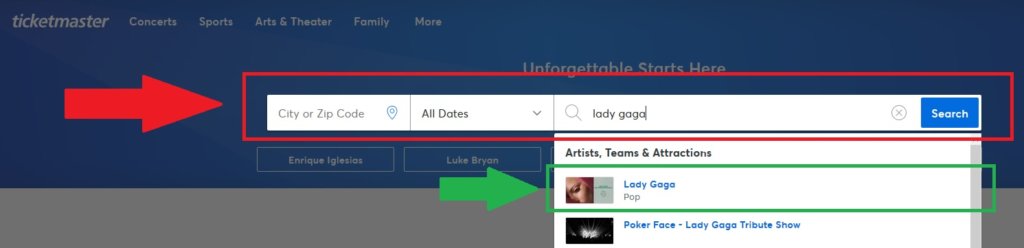
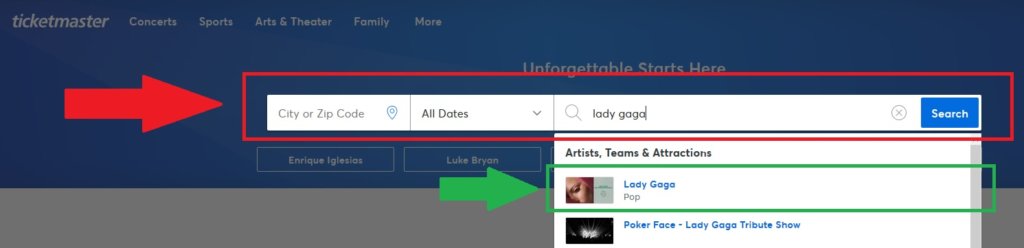
そうすると、レディーガガが現在販売している(又は販売予定)のチケット一覧が出てきます。
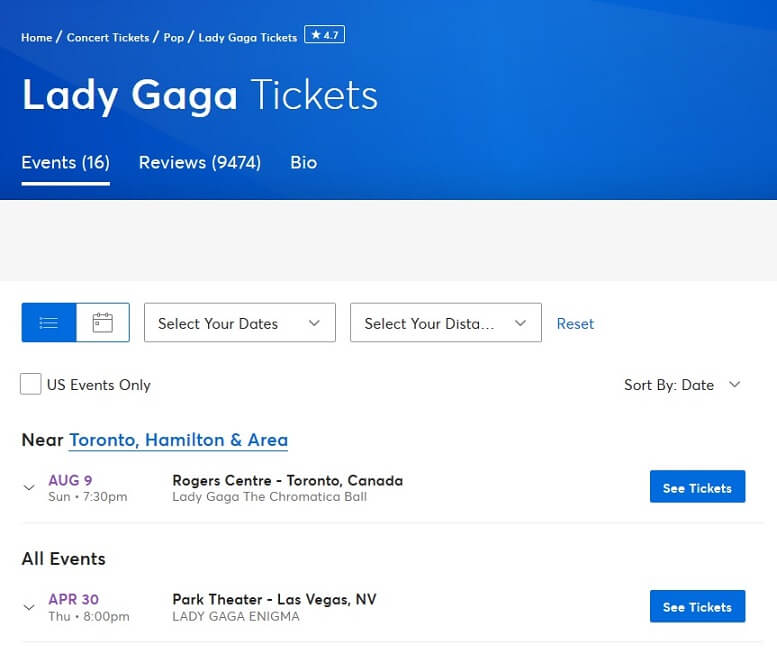
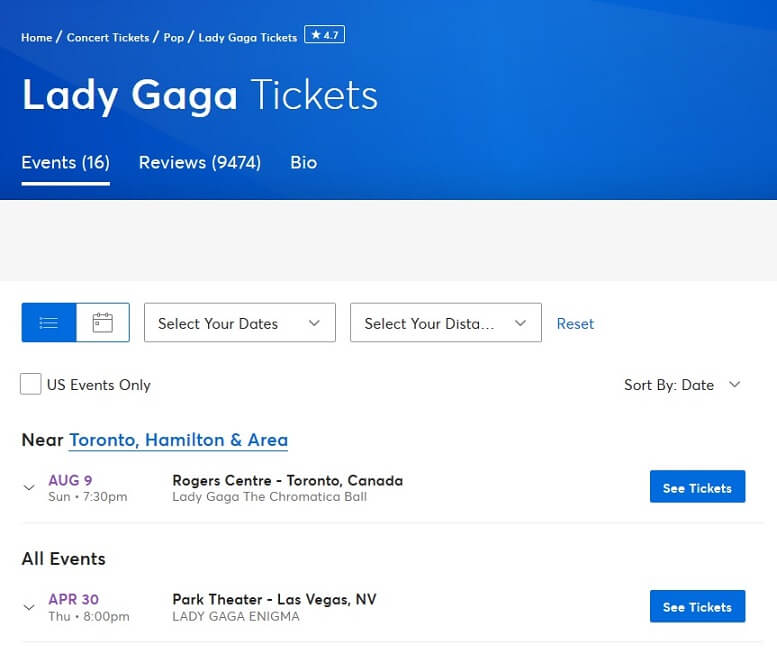
チケット販売状況の見方はこちら。
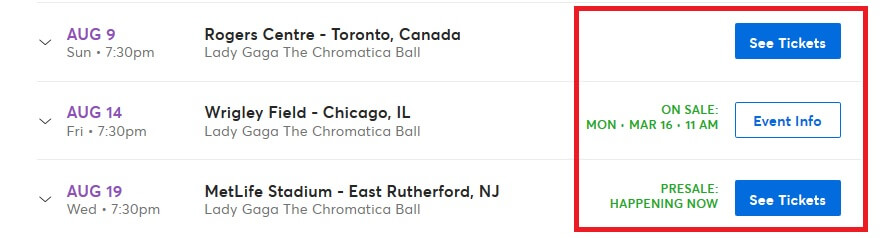
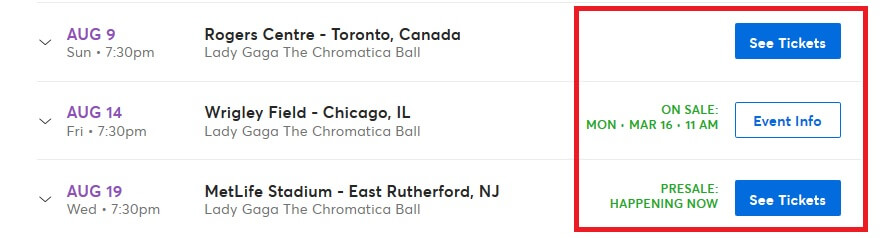
Aug 9の公演:現在一般販売中(See Tickets)
Aug 14の公演:3/16の11AMから販売予定(Event Info)
Aug 19の公演:先行販売中(Presale)
この段階で、Aug 9公演はSee Ticketsを選択すると誰でもすぐ購入ができます。
一方で、Aug 19公演の方は発売中ですが、先行販売なので購入する時にアクセスコードが必要になります。
2021年秋に開催されるBTSのLAコンサートの特設ページにはこのような記載があります。
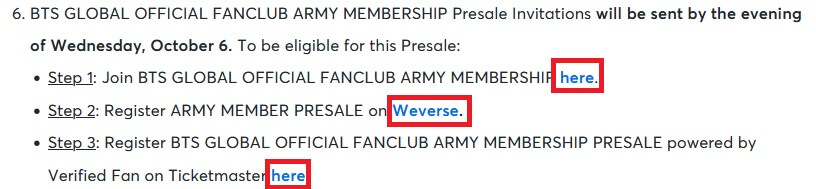
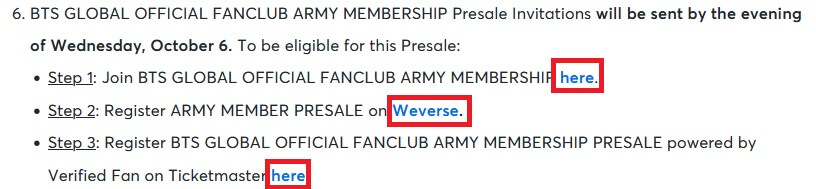
10/6(水)夕方まで(多分LA時間)に、①グローバルオフィシャルファンクラブArmy membershipに参加し(上記hereから)、②Weverseというサイトに登録(上記Weverseから)、③チケットマスターのBTSファンサイトから登録(上記hereから。チケットマスターアカウント作成後)すると、先行販売の案内が届くそうです。
レディーガガのファン先行もこんな感じでした。
今回、私は販売が開始される時刻ぴったりのチケット争奪戦に挑んだので、その流れをご紹介しますね。
チケット購入当日の流れ
- チケットマスターにログイン&購入ページへ
- チケット販売10分前にWaiting Roomで待機
- Queueで順番を待つ
- 座席を選ぶ
- チケットを購入する



わたしは先行販売だったけど、一般販売が開始されるときも同じ流れだから参考にしてね!
※すでに一般販売されていて販売開始から時間がたっている場合は、Waiting Roomなどの待ち時間はないのでステップ4から流れをご覧ください(^^♪
ステップ1:チケットマスターにログイン&購入ページへ
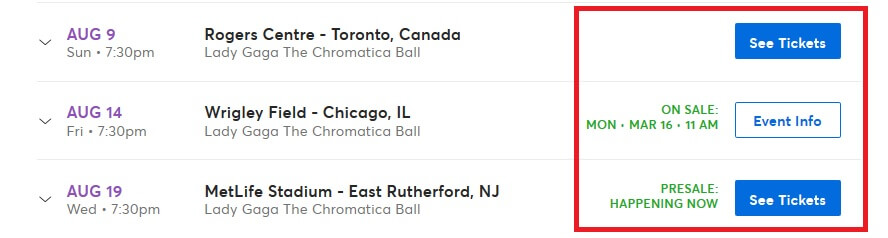
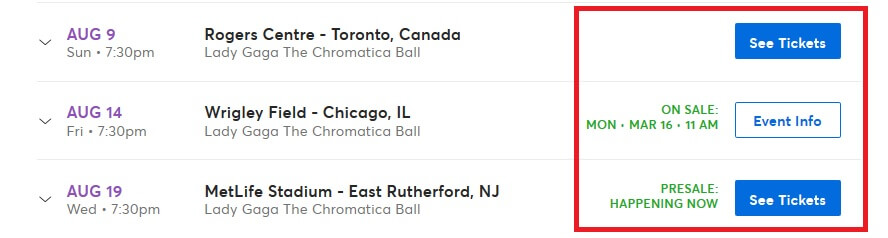
チケットマスターにログインし、See Tickets又はEvent Infoを選択します。
ステップ2:チケット販売10分前にWaiting Roomで待機
チケット販売10分前になるとこのような画面に変わるのでJoin Waiting Roomをクリックします。
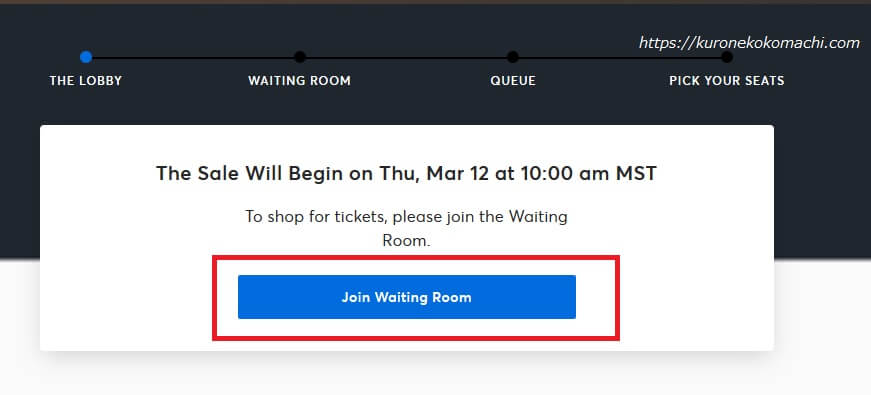
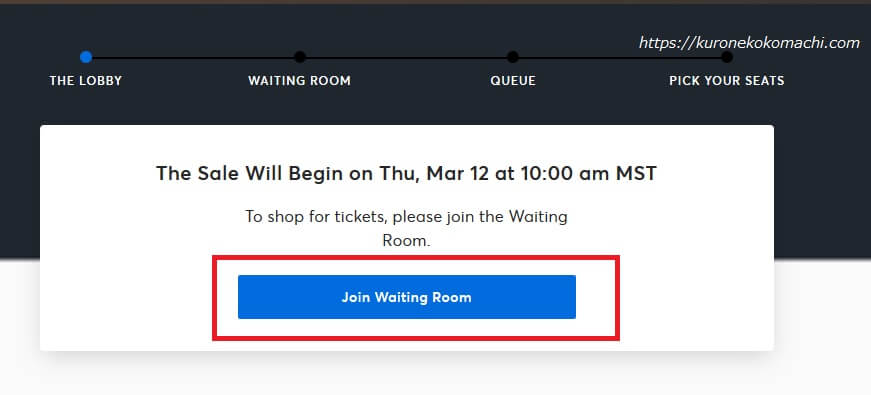
販売開始まで画面を開いたまま待機します。
次のページには自動的に切り替わるので、リフレッシュとかはしないように!
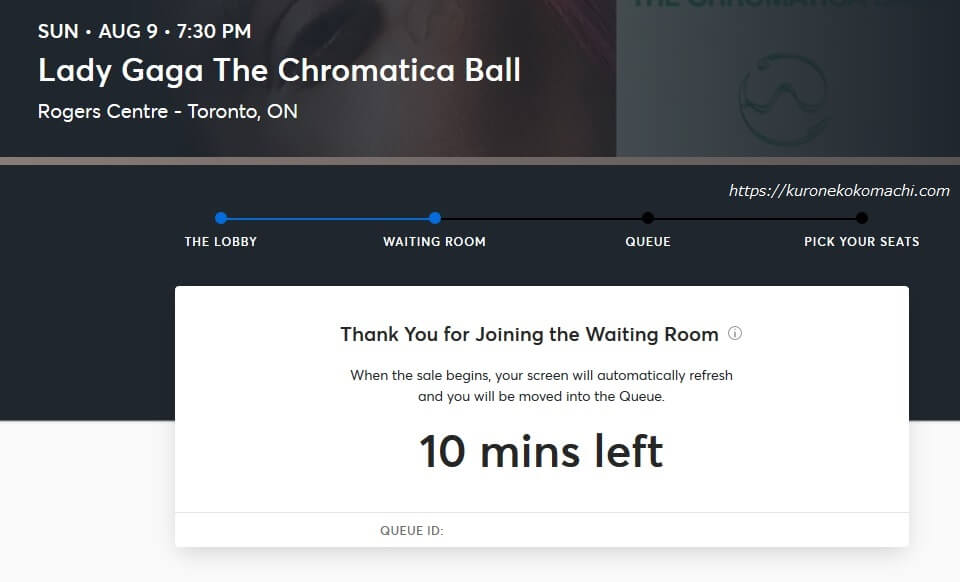
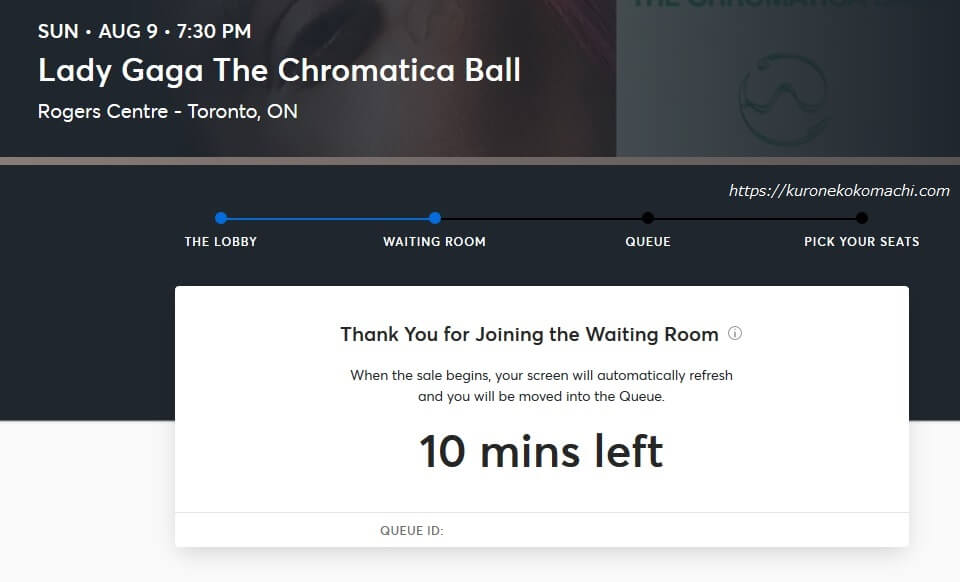



Waiting Roomに入った順に座席選択ページに入れるので、この「Join Waiting Room」が現れたらすぐにクリックするのがコツ!
ステップ3:Queueで順番を待つ
発売開始時間になると、Waiting Roomに入った順に座席選択ページに画面が切り替わります。
順番待ちの人数によってここの待ち時間は変わってきます。
↓2000+や1865は現在待ってる方の人数を指します。
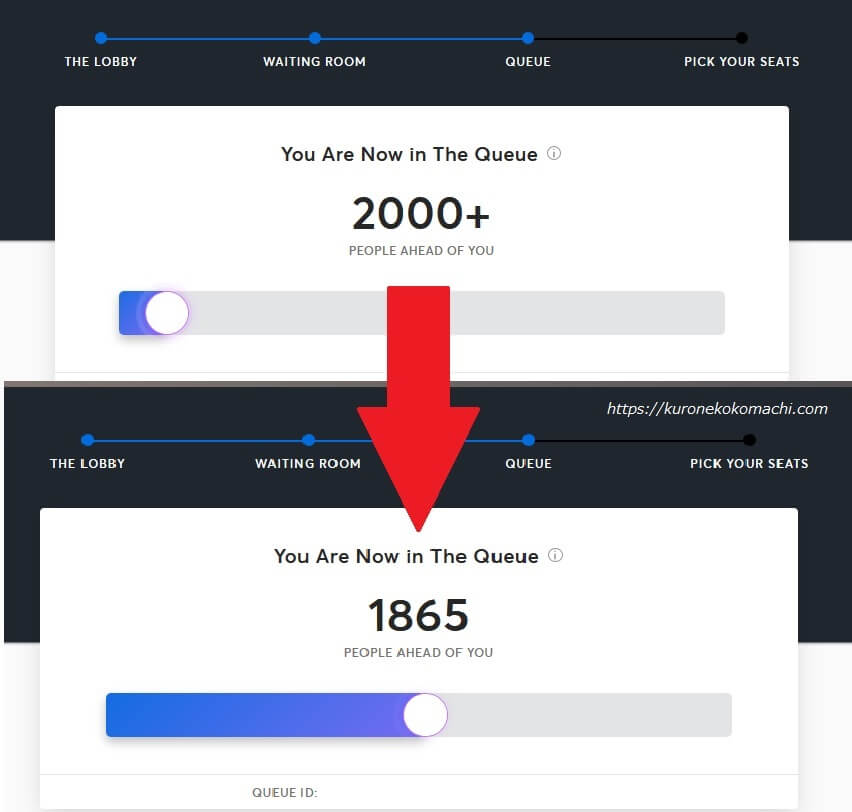
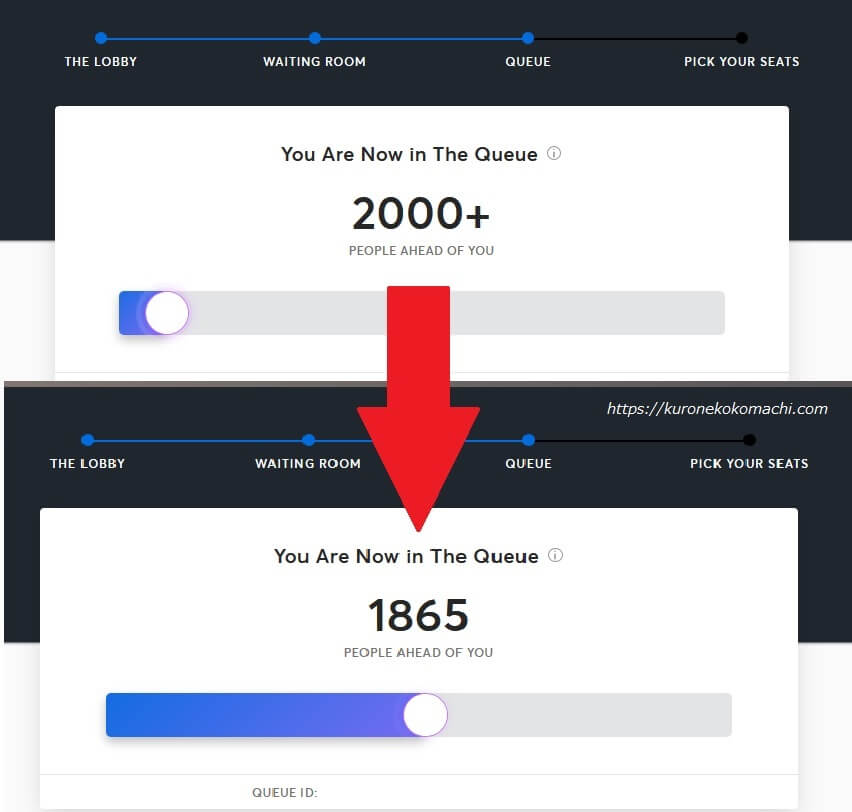



人数が減っていくから自分の番になるまで待つだけ~
ステップ4:座席を選ぶ
自分の番が回ってくると、自動的に座席選択画面に切り替わります。
希望のエリアをクリックすると拡大されて、座席が選択できるので、希望の座席を選択します。
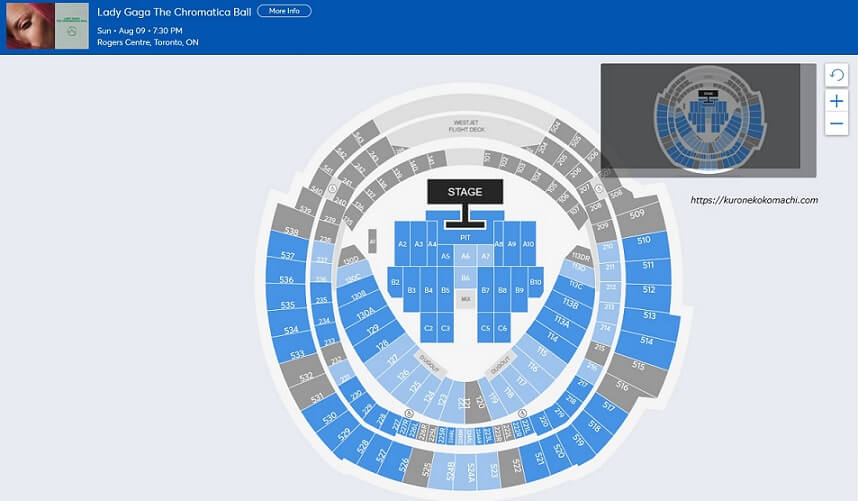
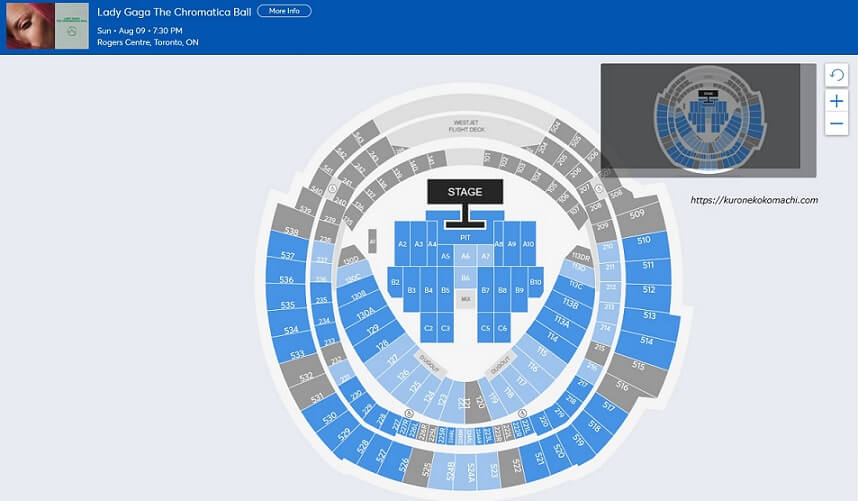
購入可能な座席は青色になっています。ズームすると個々の席を選択することができます。
- Standing RoomやPIT:このような表示があるときはスタンディング席です。スタンディングを選んだ場合は、来た順に入場になります。
- SEC ROW SEAT:この表示がある場合は、指定席です。
チケットの枚数を確認してAddをクリックし、右側に追加。Nextを選択してチェックアウトをします。
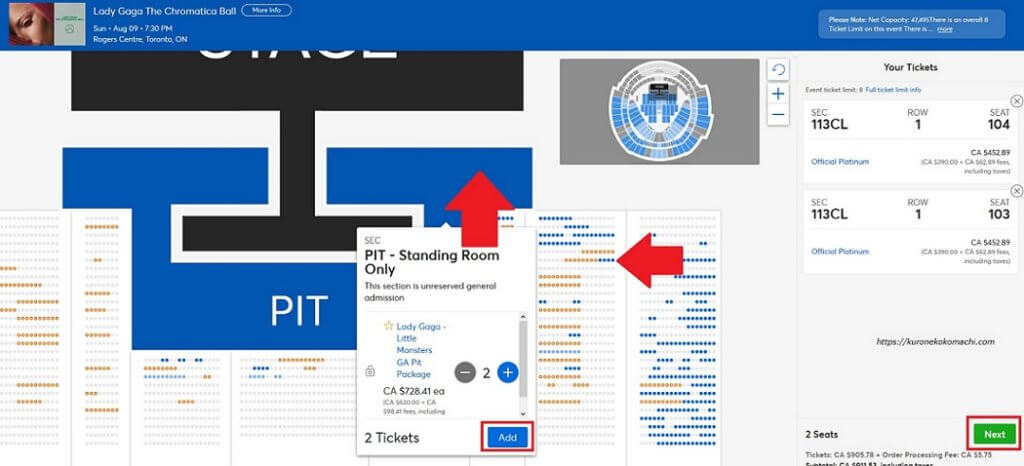
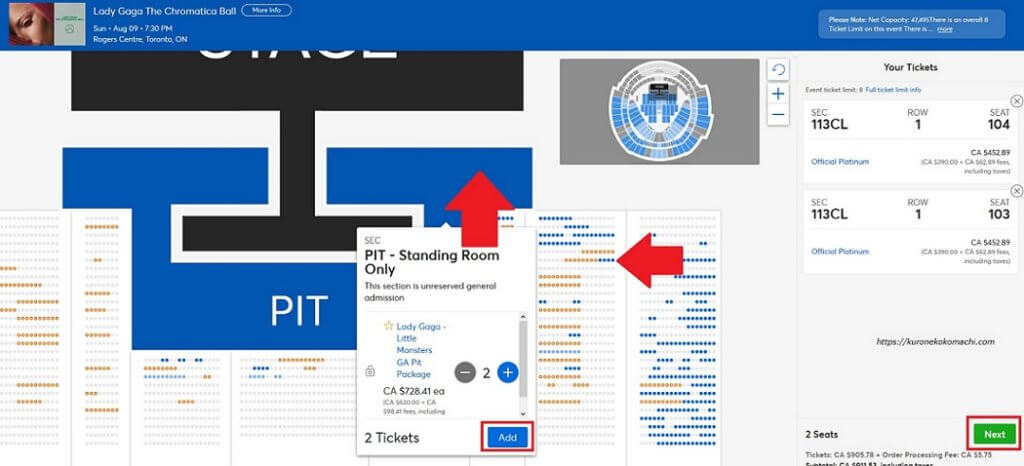
ちなみに、海外公演でスタンディング席を選ぶ場合はよく考えた方がいいかも…!
<メリット>
・ステージに最も近い
・スタンディングなのでライブ感を楽しめる
<デメリット>
・前の方に行きたい場合は入場前に並ぶ必要がある
・海外公演だと背が低い日本人はステージが全く見えない可能性がある
・値段が高め
来た順に入場なので、コアなファンは前日の夜、強烈なファンは2~3日前から並んでます…



しかも海外の人って背が高いから、下手するとステージが全く見えないなんてこともあります
ステップ5:オプション選択
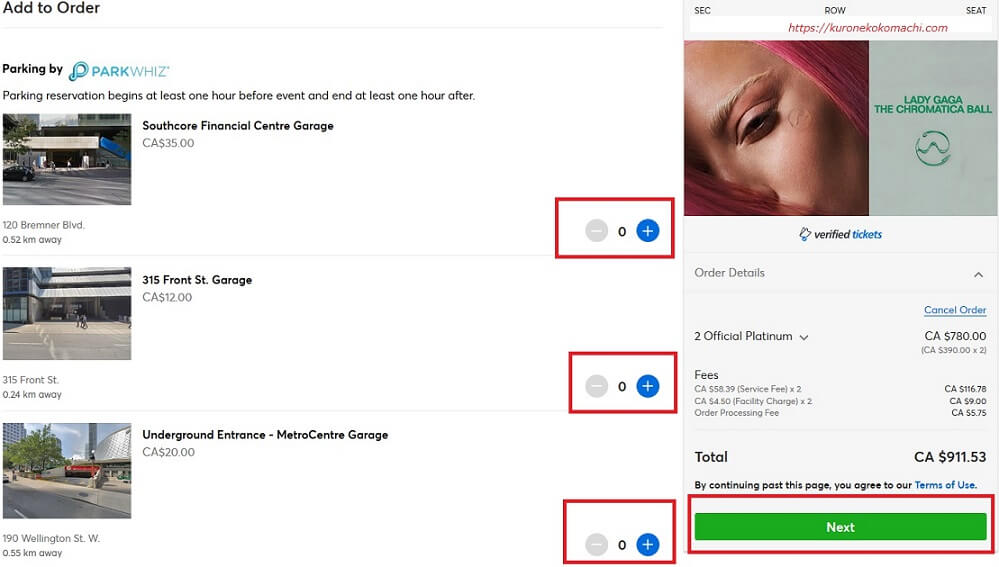
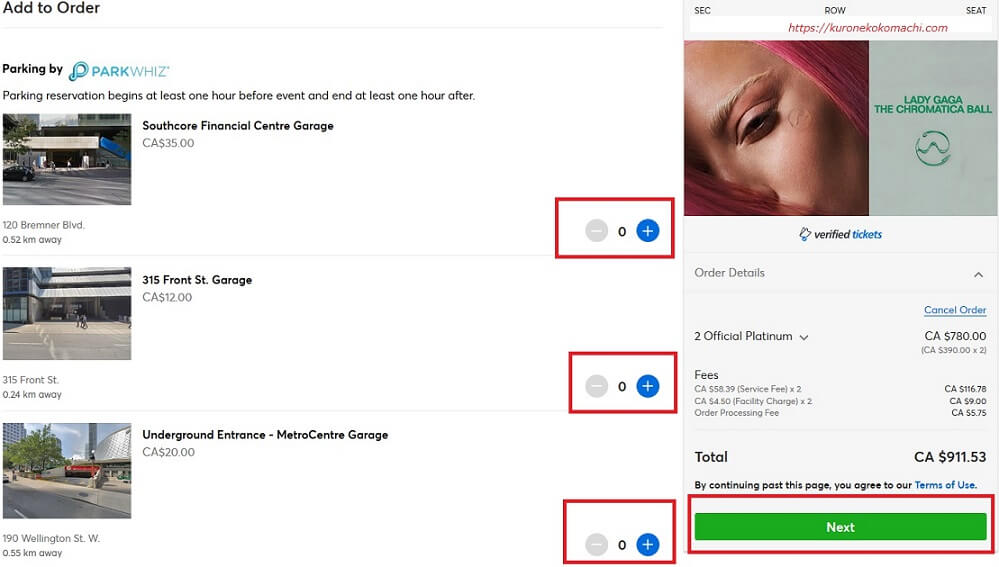
これは会場によって異なりますが、駐車場を用意しているところがあります。
事前にオプションとして駐車場の利用予約ができるので、車で会場まで行く方は車数を追加(+)してNextを選択します。



当日、周辺の駐車場はほぼ満車なので、車で来る予定の人は取っておくのが無難!
ステップ6:チケットの受け取り方
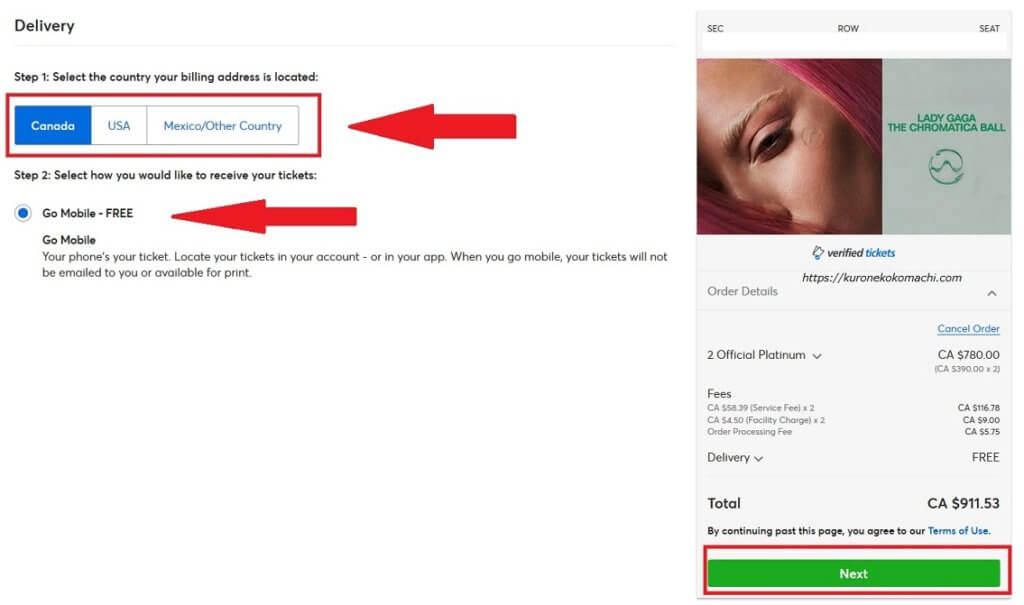
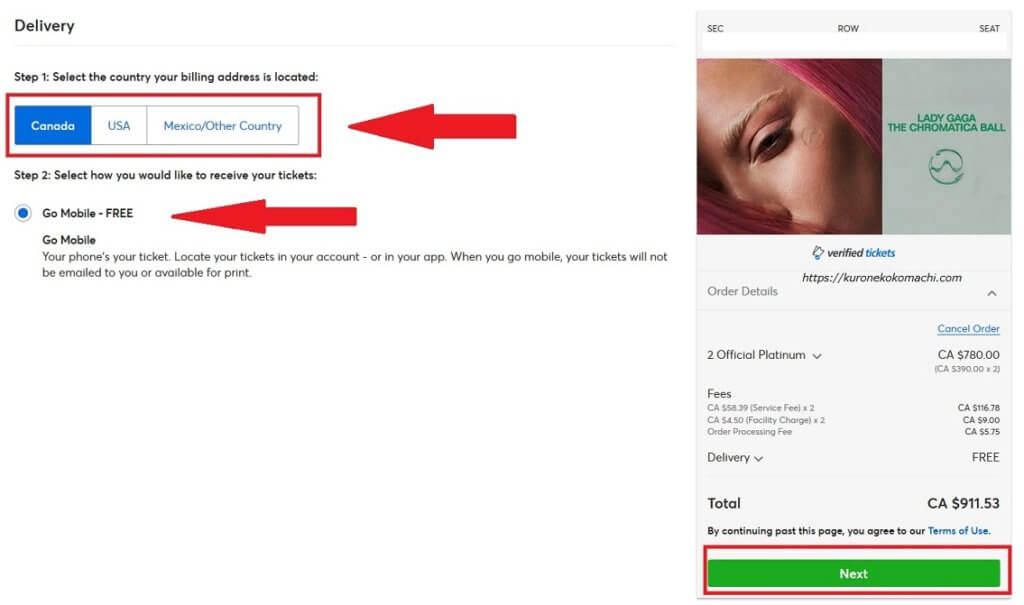
国を選択し、どのようにチケットを受け取るのかを選択します。
今回の場合、どの国を選んでもeチケット(Go Mobile)一択しかありませんでしたのでそのまま。
・Go Mobile(eチケット)
・Will call(窓口受け取り)・Print at Home(自宅でプリントアウト)
※2019年頃から偽装防止のためPrint at Homeチケットはなくなったようです。
Will callチケットの場合は、会場近くの窓口で開演1時間前から受け取りをします。
- 写真付きID
- チケットマスターOrder Number
- チケットを購入したクレジットカード
詳しくはチケットマスター公式HP
受け取り方法を選んだら、Nextを選択。
ステップ7:チェックアウト
チケットマスターでは、クレジットカードまたはPayPalでの支払いが可能です。
クレジットカード情報などを記入し、「I accept」のチェックボックスにチェックを入れ、「Place Order」で注文を確定します。
※事前にクレジットカード情報を登録している人はセキュリティーコードのみ記入▼
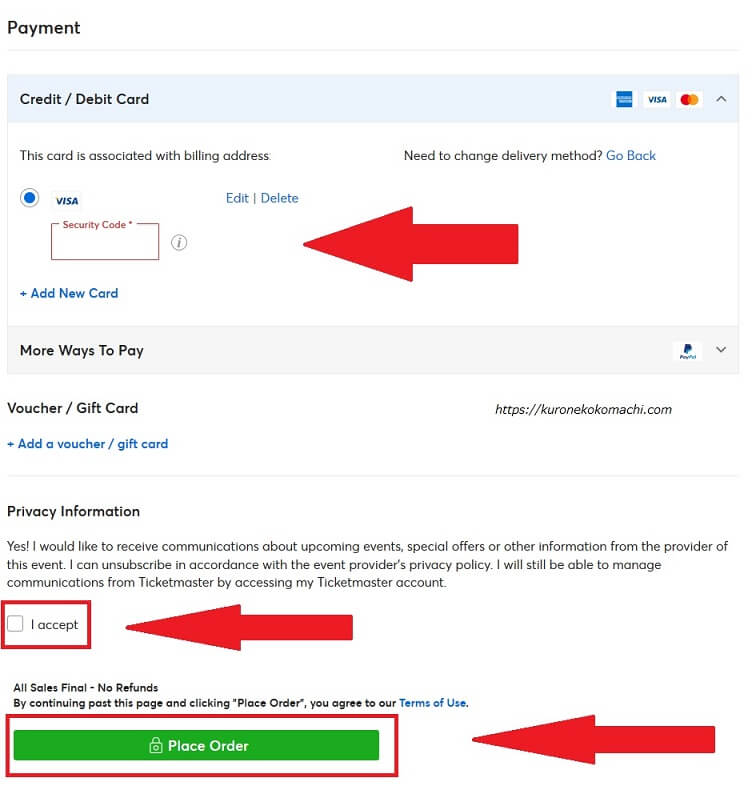
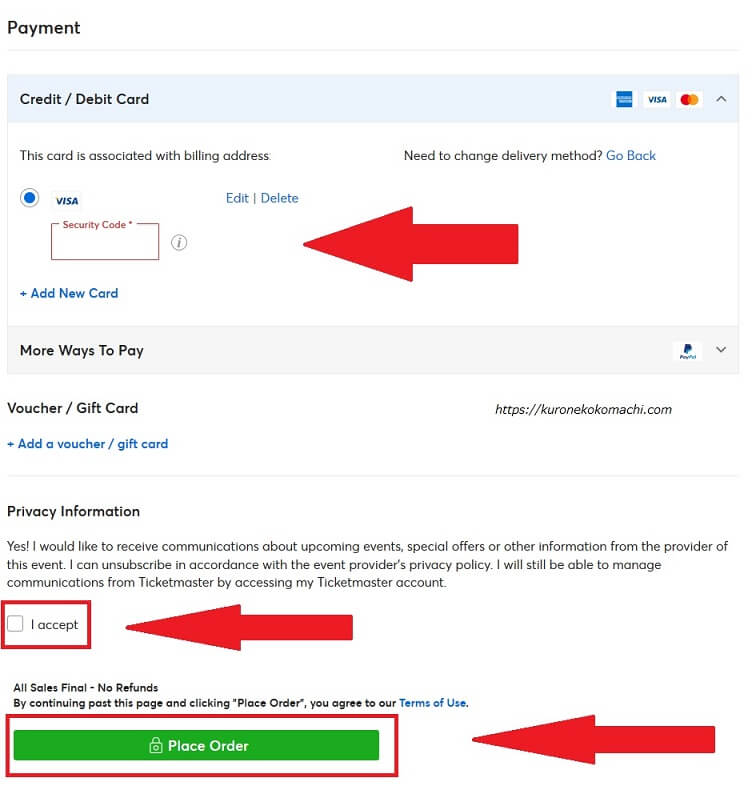
「Add New Card(カード情報を追加する)」を選択する。
First Name: 名前
Last Name:苗字
Address:住所(町名/番地など)
Unit #:部屋番号(オプション)
Address Line 2:アパート名
City:都道府県
Postal Code:郵便番号
Country:国名
Phone:電話番号(日本の場合、81~)
Mobile Phone:携帯番号
Card Type:カードタイプ
Card #:カード番号
Expiration Date:有効期限 Month(月)、Year(年)
ステップ8:チケット購入完了のメールが届いて完了!
チケット購入ができたら、登録したメールアドレスにチケット購入完了メールが届きます。
eチケットは後日発行されます。
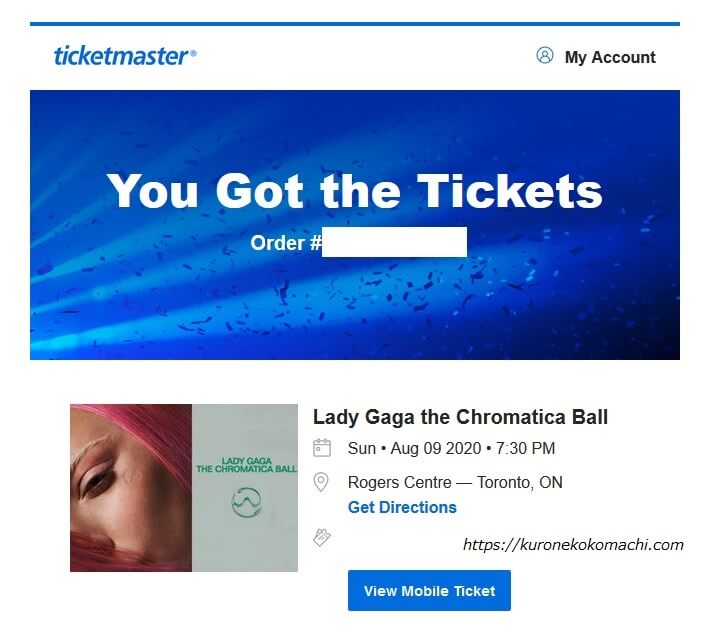
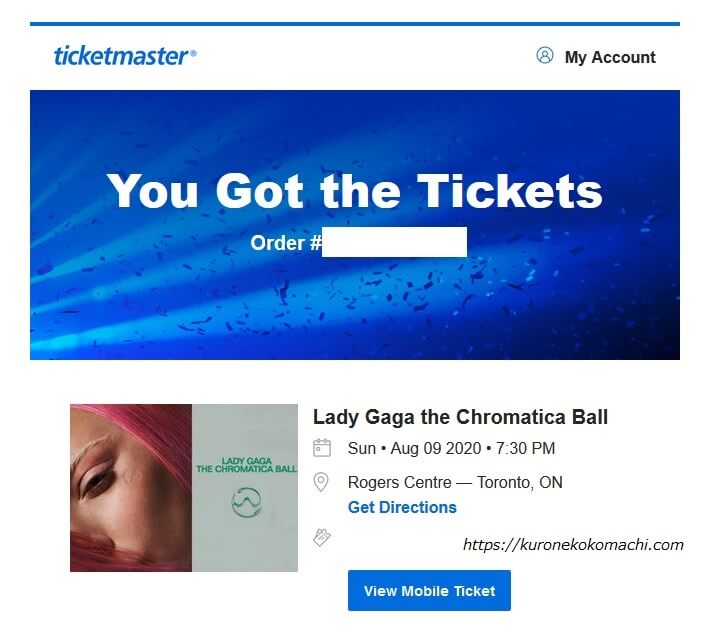
チケットマスター(Ticketmaster)のgo mobileの使い方
入場するときに必要なチケットマスターのeチケット(go mobile)の使い方をご紹介します。
チケットを確認する方法は下記の2通り。
- モバイルWebサイト(https://www.ticketmaster.com)
- アプリ(App Store、Google Play)
チケットマスターモバイルWebサイト
Safariなどでチケットマスター(https://www.ticketmaster.com)を開き、ログインします。右上のアカウントマークをクリックし、「My Tickets」を選択。
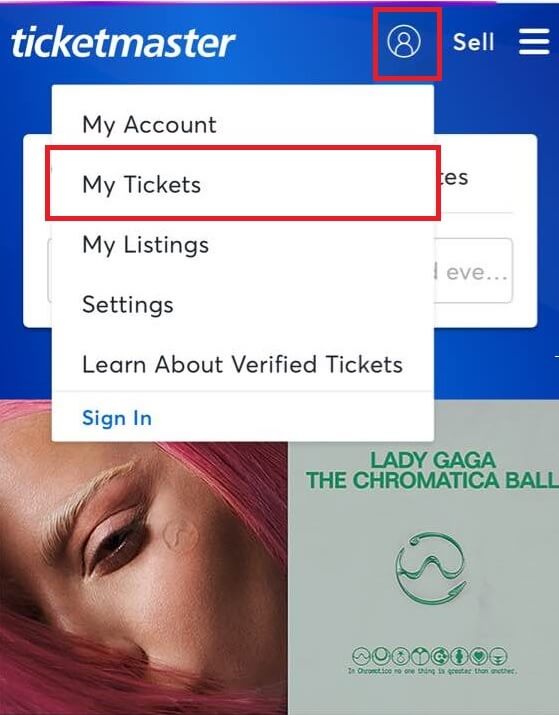
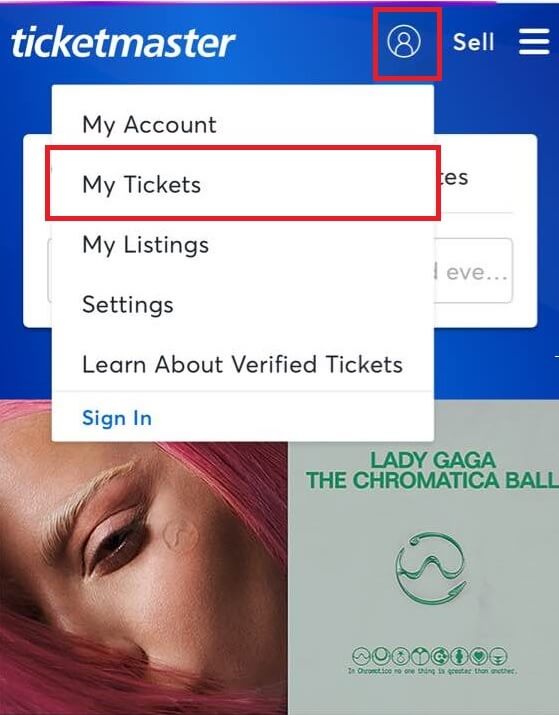
購入したイベント情報が出てくるので、対象のイベントをクリックします。
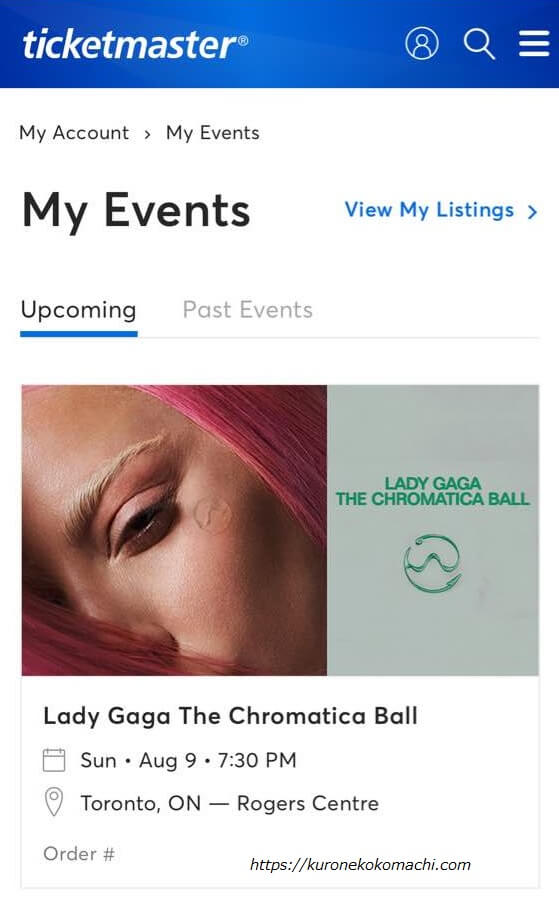
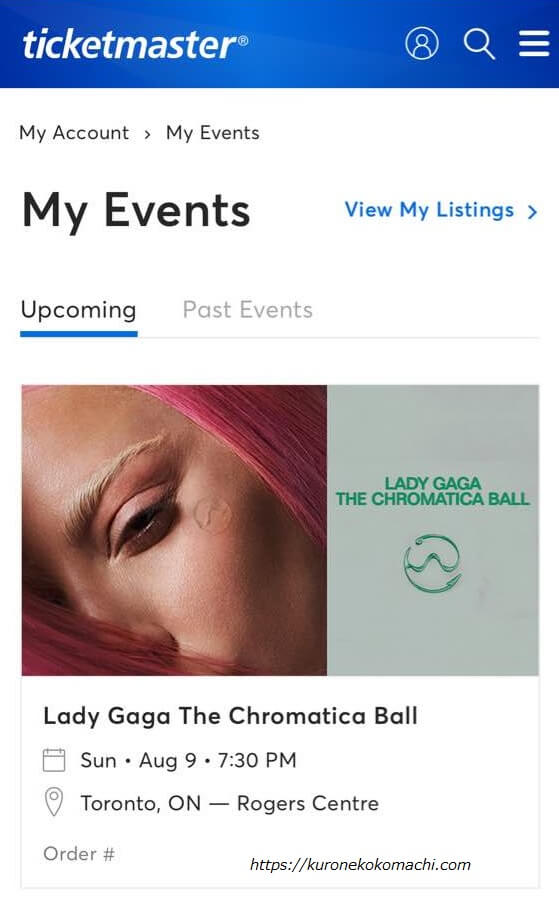
チケットが発行されるまではこのような画面。
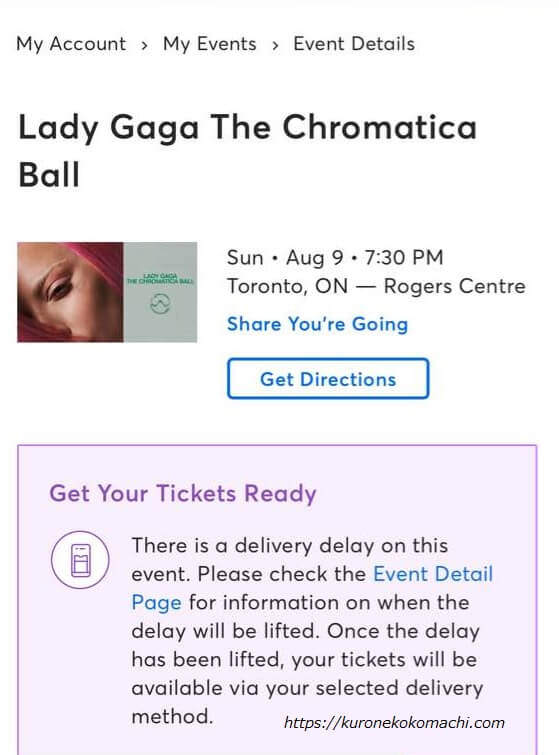
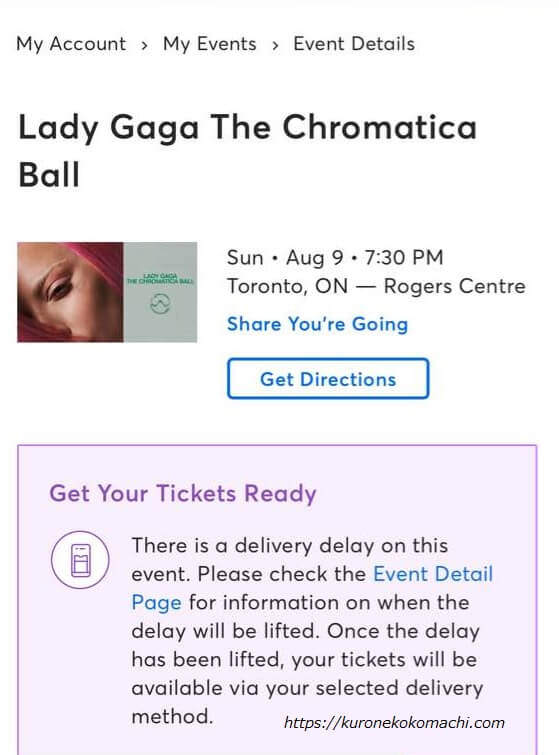
QRコードが発行されている場合は、この画面に「View & Save Tickets」と表示されているので、クリックします。
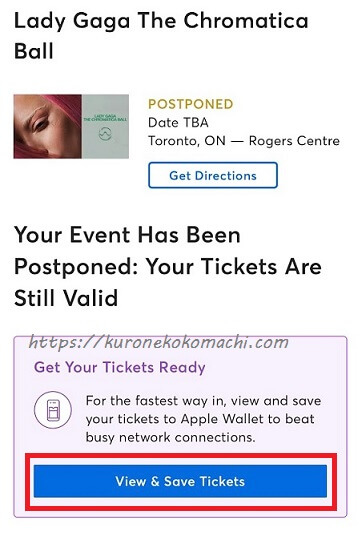
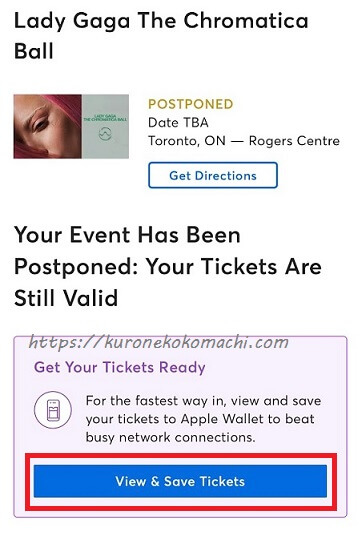
そうするとQRコードが表示されます。このページを入場時に提示します。
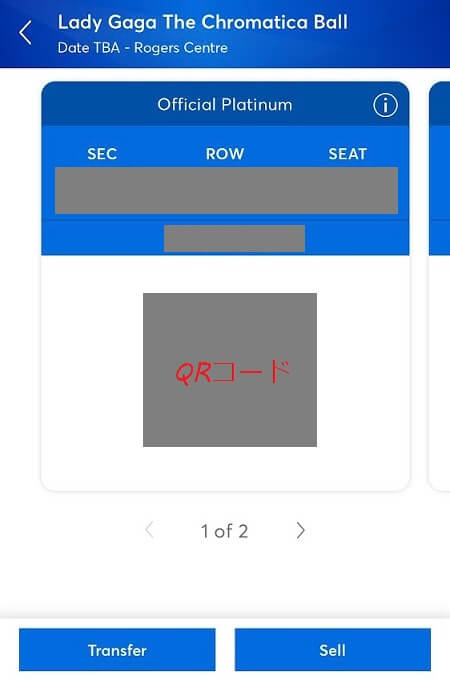
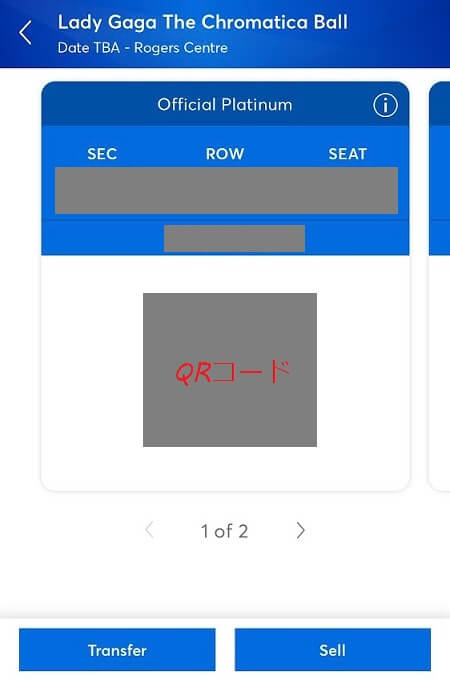
実際にQRコードが届いたのが公演予定の2~3ヶ月前でした。(結局コロナの影響で延期してしまいましたが…)
公式によると、偽造や転売を防ぐためにチケット(QRコード)の発行が公演1~2日前又は当日発行されることもあるそうです。気長に待ちましょう(^^♪
ちなみに、QRコードのスクリーンショットやプリントアウトは無効になります。
>詳しくはチケットマスター公式HP
国外から参加する方は、現地でインターネットを使えるようにレンタルwifiを契約することを忘れずに。
\解約違約金なし!/
通信速度が速いのでチケット提示も素早くできる!
チケットマスターのアプリ
チケットマスターのアプリからチケット(QRコード)を表示させる方法です。



こちらは現地在住者向けです
チケットマスターのアプリをインストールします。
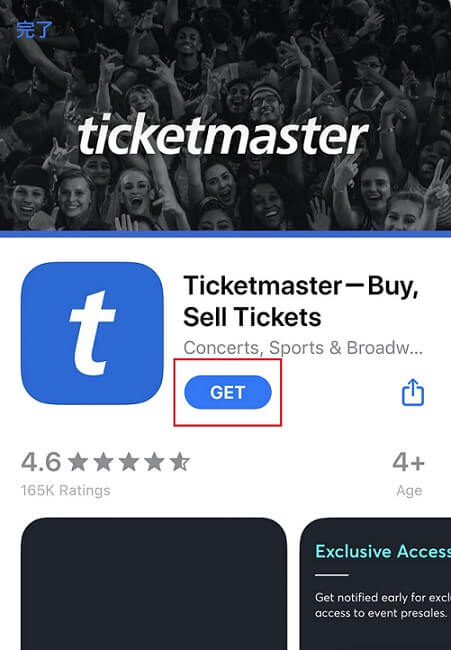
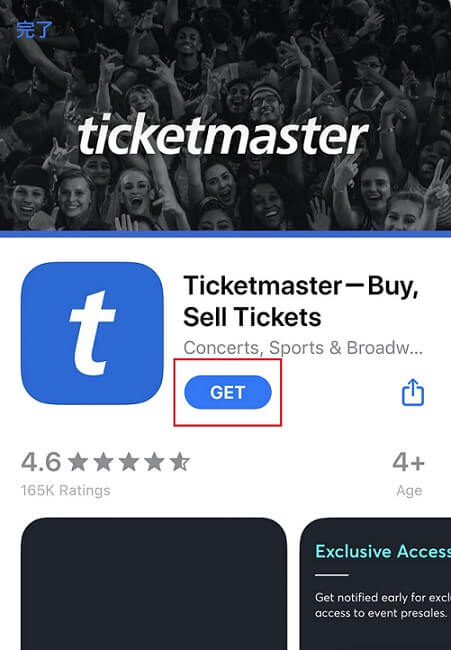
インストールが完了したら、アプリを開き、ログインをします。下のバーにある「My Events」を選択すると、現在購入済みのチケット一覧が表示されるので、対象イベントをクリック。
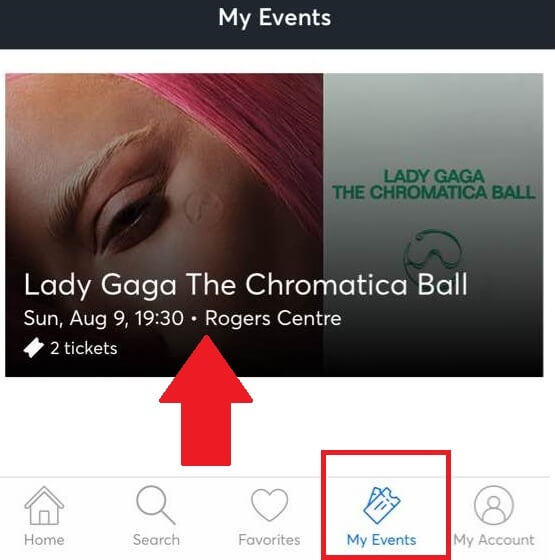
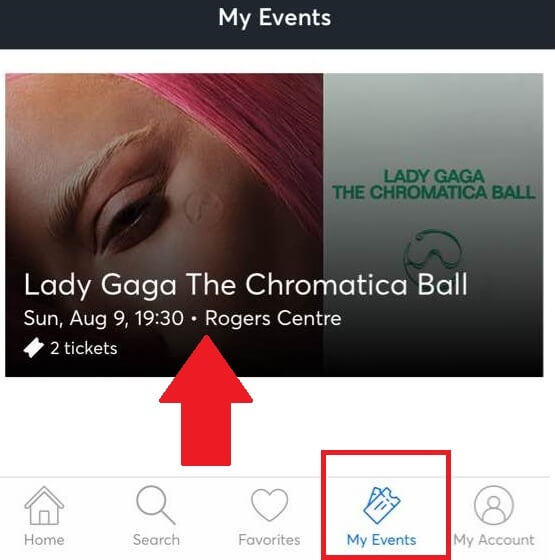
こちらもチケットが発行される前はこのような画面が出てきます。
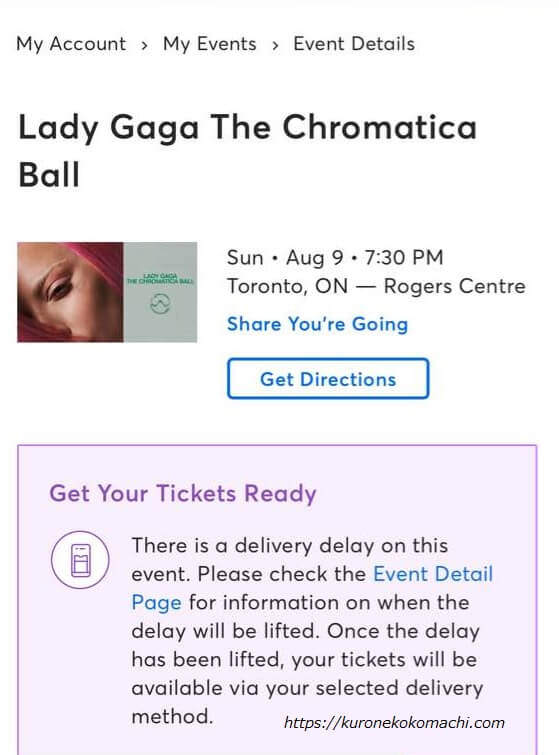
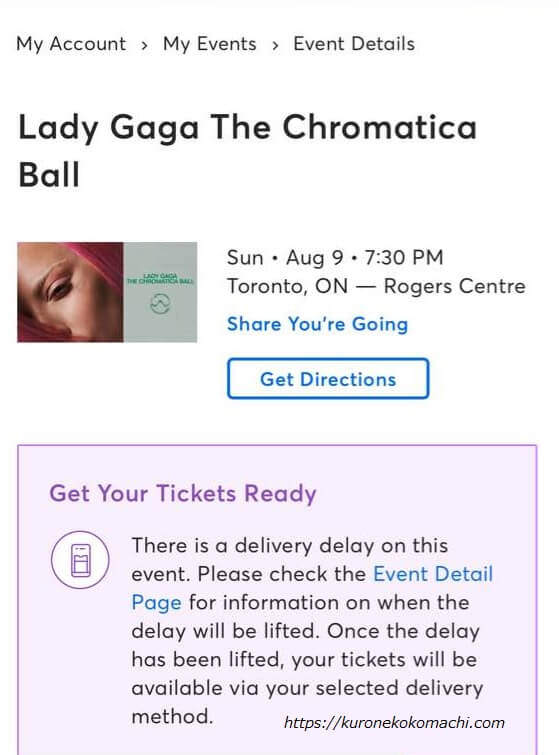
公演1~2日前又は当日にQRコードが発行されるので、入場時に提示しましょう!
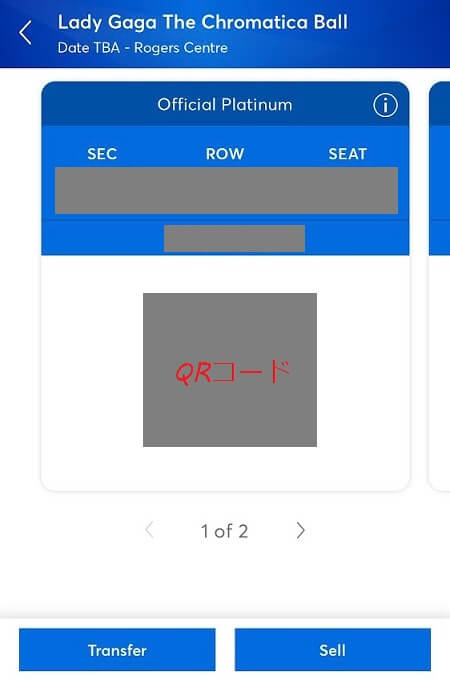
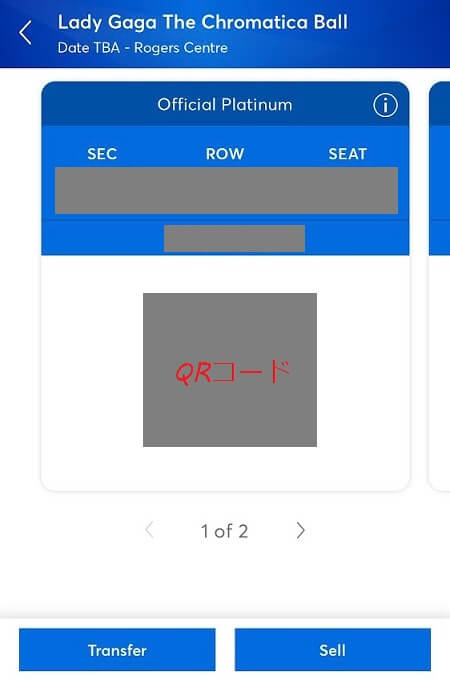
ちなみに、公演に参加できなくなってしまいキャンセルしたい場合は、下の方にある「Transfer」「Sell」でチケットを譲渡や売却することもできます。
<2022/8/16追記>
2022年8月6日に無事レディーガガのコンサートに参加してきました(^^)
上で紹介したQRコードを入場ゲートにかざして問題なく入場できました。
ただ私が行った会場だけかもしれませんが、チケットを1つのアカウントで複数取っても1人1人個々のデバイスで見せる必要がありました。つまり、1つのスマホで2人分のチケットを提示することができませんでした。(多分、会場にスムーズに観客を入れるため)
こういう状況も想定しつつ、1つのアカウントで複数のチケットを取っていてもそれぞれのスマホ(インターネット接続必須)で提示できるように準備しておくのをおすすめします。



特に大きい会場の場合は、用意しておいた方がいいかもね!
チケットマスターのアプリがダウンロードできない!【日本在住者向け】
海外公演のチケット入手!「さて、チケットマスターのアプリでもダウンロードしておくか…」とアプリストアで「Ticketmaster」と検索してもアプリが出てこない・・・!
日本在住の方はこんな状態に陥ることになります。
そう、このチケットマスターのアプリは日本ではサポートされていなく、存在すらしないんですね。



当日どうやってQRコードを提示すればいいの?
アプリはなくても、上記で紹介したチケットマスターモバイルWebサイトからQRコードを提示することができますのでご安心を!
ただし繰り返しになりますが、入場時にウェブサイトに接続してQRコードを提示する必要があります。そのため、レンタルwifiが必須になります。
スクリーンショットやプリントアウトは受け付けてもらえませんのでご注意ください。
\解約違約金なし!/
海外利用OK!即日発送!2580円から使える!
実をいうと、日本から海外のアプリもあることをするとダウンロードできます。
少し手間はかかりますが、アメリカのAppleアカウントを作成してチケットマスターのアプリを取得する方法です。
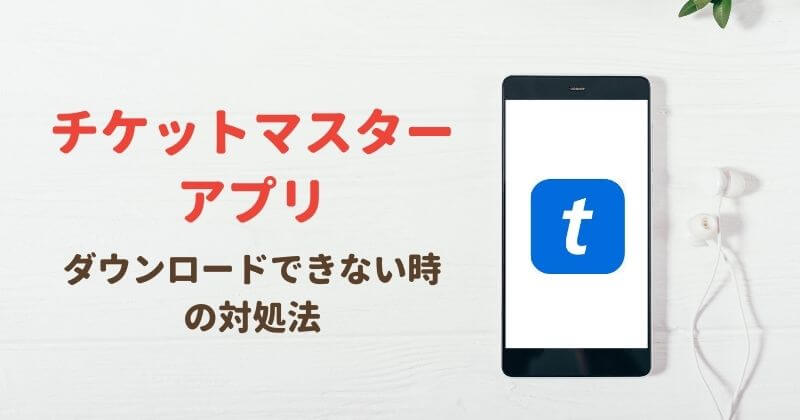
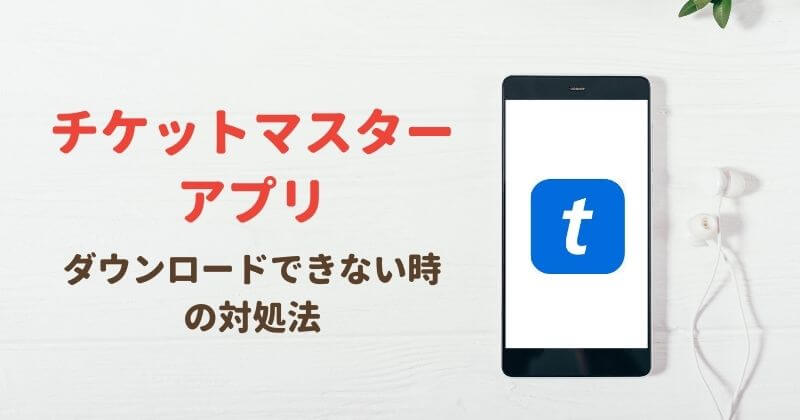
ただし、チケットマスターのアプリ内で電話番号を入力する画面があるんですが、日本の電話番号を入力すると弾かれて登録できないという方がいらっしゃいました。
一方、電話番号の入力はせず、メールアドレスのみで登録してできたという方もいらっしゃいました。(詳しくは、記事下のコメント欄をご覧ください)
※この記事を読んでくださった方が試してくださいました。ありがとうございます。



気になる方は試してみてください^^
アプリでの登録ができなくても、チケットマスターモバイルWebサイトからもQRコードを提示できますので心配しないでくださいね!
まとめ:チケットマスター(Ticketmaster)を使いこなして海外公演を楽しもう!
今回は、チケットマスター(Ticketmaster)での買い方と登録の仕方、アプリの使い方をご紹介しました。
過去にも何回かチケットマスターでチケットを買っているのですが、2019年に購入の流れ(Waiting Roomなど)やチケットの受け取り方が少し変わったようです。
チケットの偽造や転売が多くなってきている中、チケットマスターもいろいろ試行錯誤しているようで(;^ω^)
プリントアウトのチケットがなくなったことで、日本から海外のコンサートやNBA観戦をする場合レンタルwifiが必要になってくるなど何かと不便になりましたが、
それでも海外の公演は日本と違って観客の熱もアツいので、参加できる機会があったらぜひ海外公演を楽しんでみてくださいね(^^)/
この記事が誰かの役に立てばうれしいです!
こんな記事も読まれています




フォローして最新情報を受け取ろう!
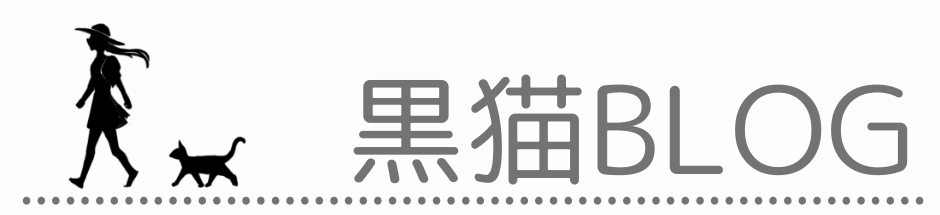



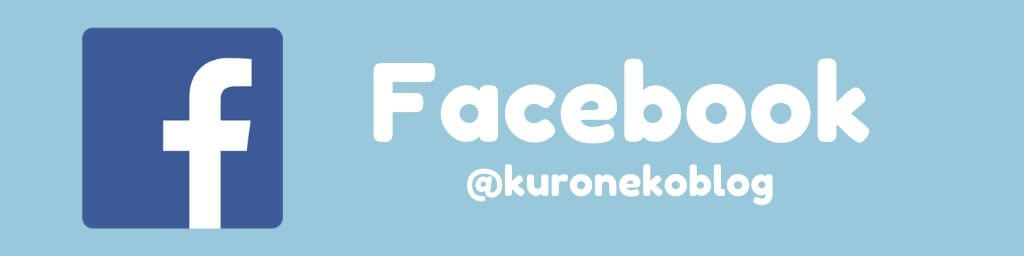
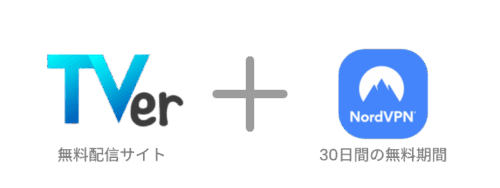
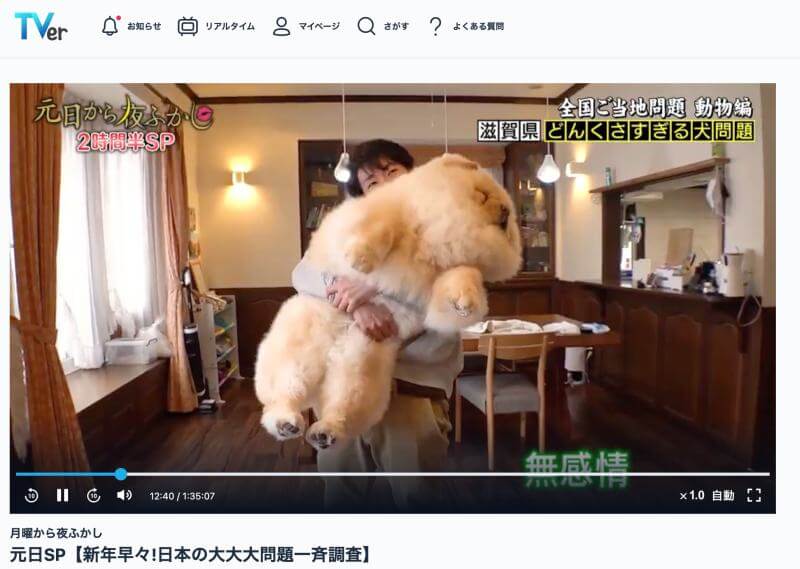





感想や疑問をコメントしてね!
コメント一覧 (41件)
こんにちは。日本からです。チケマス20年の愛用者です。9月末NY公演のQRコード取得に悩んでおりました。ここ10年で使い方もいろいろと変わりましたが、コロナで一変。日本からの取得が困難でこのサイトに到着しました。そうなんです。アプリはダウンロードできず不便ですね。数日前には取得できるよう願うばかりです。いろんな情報ありがとうございました。
Sarahさん、こんにちは!
コメントありがとうございます^^
国外からのQRコードの取得悩みますよね…
読んで頂いたチケットマスターの記事、ガガのチケットを購入したときに書いたものだったのでQRコードが届いてない時点のものだったんですが、
実際にQRコードが発行されたのは公演予定の2~3ヶ月前でした(チケットによって異なると思いますが一応追記しておきます)。結局はコロナの影響で延期が続いて今もまだ待っている状態なんですけどね(;_:)
またアプリのダウンロードについて、日本から海外のアプリで検証はしていないんですが、もしかしたらこちらの方法でアプリが取れるかもしれません(iPhoneのみ)。
⇒https://kuronekokomachi.com/japanese-apps-overseas/
アプリが取れたとしても結局は提示する際にwifiが必要になってくると思いますが、よかったら試してみてください^^
NY公演無事に楽しめますように・・・!
komachiさま
ありがとうございます。
おかげさまで数日前にコードが出てきました。
毎日チェックしていたわけではないのですが、公演のほぼ四週間前に出ました。
ホッとしております。
この情報を知りたい方もいらっしゃうると思うので、ここに記させてください。
私はアンドロイドでドコモのかんたんスマホ(年配者向けで操作が簡単)でした。
アプリは日本の番号で地域外とでてダウンロードできませんでした。
ではアップルに挑戦と思い、
アップルUSのIDも持ってるので借りたアイフォンでやってみましたが、
電話番号が日本の81だとダウンできない地域と表示されました。
とりあえずドコモでできました事、ご連絡させていただきます。
いろいろと情報ありがとうございました。
Sarahさん、コード出てきたんですね!よかったです^^一安心ですね。
アプリの件もご確認いただき、そして共有いただきありがとうございます。日本からでないと検証が難しかったので助かります!
記事にもその旨記載しておきます。
ではでは、NY公演楽しんでくださいね^^
結果を報告させてください。
無事入れました。
連日でしたので、初日は挑戦でスクリーンショットを出しましたが、
やはり入れず、すぐにwifiでログインしコードを出して、無事入れました。
二日目は素直にログインで出しておいてすんなり入れました。
コードの上でいったりきたりする青色っぽいのが本物を意味してるのですね。
どんどん進化していくので海外からだとついていくのも大変ですが、
それも楽しみと捉えます。素晴らしい舞台を見てコロナ疲れが吹っ飛びました。
帰国後の二週間の自宅待機がしんどいですが、
思い出が十分に補ってくれてます。
こちらにコメント入れてもいいのか悩みましたが…どなたかのお役に立てればと思い書きます。
日本在住ですが12年ほど前からチケマス使っています。近年はスマホ1台で購入からLIVEの入場までできるので便利になりましたね。
本題ですがチケマスのアプリ(わたしはiPhoneです)は日本人でも取得可能です。国選択を変更すれば使えるのですが…その場合元々のアカウントのサブスク等は自動解約になります。
上記は諸々が面倒なので、わたしはAppleIDを日本アカウントとUSアカウントと別々に作ってます。10年以上前ですが…欲しいアプリがある方でログインし必要に応じて切り替えて使っています。
カード登録は当時不可能でしたのでUS版iTunesカードを登録してましたが今はクレカもPayPalも登録できます。電話番号はなくてもメール3つ登録でOKでした。
最近、スマホの端末を増やしたので同じやり方でアプリを取得できたので今も有効な方法かと思います。
事前にQRコードもスマホに表示され、LIVEにもスムーズに入れるのでとても便利な方法方思います。
言葉はかなり足りずザックリ書きましたが、結論は日本在住者でもチケマスアプリは取得できるという事です。
長々と失礼しました!
KAIさん、こんにちは!
貴重な体験談をいただきありがとうございます!他の方と共有もできるので助かります!
私も以前日本からガガのNY公演のチケットを提示するのに、アプリで苦戦していて結局できず仕舞いだったのですが、
メールアドレスで登録する方法もあったんですね!
本記事にその旨、追記いたしました。ありがとうございます^^
今やライブやミュージカルなんて世界各国から参加する方も多いのに、USアカウントがないとアプリがダウンロードできないなんて不便ですよね。
もう少し海外からも参加しやすくしてくれると良いのですが…(/ _ ; )
初めまして。とても詳しく書いてあり登録もスムーズにいきました。ありがとうございます。
ちょっと困っています、質問してもよろしいでしょうか?友達からトランスファーしてもらってマイチケットにも入っておりましたが、iPhoneのウォレットに入れようと思ったら、エラーが出てしまい、「何かがうまくいかなかったもう一度戻ってやってみよう」ってのイラスト画面が出ます。再度戻ってもこのエラーで、チケットさえも表示できなくなりました。調べてもわからないし、泣きそうです。
FUJITAです、先程のエラーの件、半日かかりましたが、何とか解決出来ました。お騒がせして申し訳ありませんでした。
FUJITAさん、こんにちは!
コメントの確認遅くなりすみません。でも解決したようなのでよかったです!!
私自身トランスファーをしたことがないので、状況がよくわからないのですが、
今回エラーが出てどのように解決できたのかその解決方法をこのコメント欄でシェアしていただけたらうれしいです。
他に同じような状況に陥った方の為にもなると思うので^^
お時間があった時で大丈夫なのでよろしくお願いします♪
FUJITAです。先程質問しましたエラーの件、半日かけてやっと解決出来ました。お騒がせして申し訳ありませんでした。
gooと申します。どうしてもわからないことがあり、教えていただけたらと思い、コメントさせていただきました。
チケマスでチケットを売ったのですが、売却代金の受け取りがうまくいきません。
ユニオンバンクに口座を作りまして、チケマスに口座番号も入力しました。
Google翻訳しながらチケマスからのメールを読みましたが、
《支払いオプションページに移動し、今すぐ確認ボタンを押し2つの小さな金額を入力してください》とかいうよくわからないメッセージなんです。
途方にくれてます
gooさん、こんにちは。
チケットマスターでのリセールについては、私も経験がなくどういう流れで行われるのか把握しておりません。
処理が上手くいかないようでしたら、メールなどで問い合わせてみるのがよいかなと思います。
お力になれずすみません(/ _ ; )
早速の返信、ありがとうございました。
メールで問い合わせですね。
何とかチャレンジしてみようと思います。
ありがとうございました!
早速の返信、ありがとうございました。
メールで問い合わせですね。
英語がわからないので、翻訳機能使いながらやるしかないですよね
自分の勉強不足を棚にあげて、日本語でのサービスがあれば良いのにと思ってしまいます。
ありがとうございました!
はじめまして。海外のライブに行きたくてチケットマスターを知り登録をするのに見させて頂きました。とてもわかり易くて助かりました。ありがとうございました。
登録をする時に「居住国」を選ぶ所があったと思うのですが「その他」を何度クリックしても押せず次にを押したらそのままアメリカのままで登録されてしまいました。
その際郵便番号は登録していません。
アカウント編集の所にも居住国を直す欄が無くてどうしたらいいのか困っています。居住国はアメリカのままで問題はないのか、それともアカウントを削除したほうがいいのか(削除方法も探したのですが分かりませんでした)
ご迷惑かと思ったのですがコメントさせて頂きました。
お分かりならでいいので教えて頂けると嬉しいです。
みどりさん、こんにちは!
特に居住国はアメリカでも問題ないと思いますよ!
郵便番号を入れると近くのライブイベントの情報のお知らせがメールで来るようになっていて、お知らせ目的で使用しているようです。
ちなみに、チケットマスターのWebサイトから居住国は変更できます。
まずログインをして、右上にある「My Account」をクリック、左のバーの「Settings」を押します。
そうすると下の方に「Locations」という項目があるのでCountryのプルダウンからOtherを選んでUpdate Locationsのボタンを押すと変更できます。
海外ライブ楽しんでくださいね♪
返信ありがとうございます。教えて頂いた変更も出来てすごくホッとしました。10月開催予定のライブなのでこんなことで本当にチケットが買えるのか今から心配でしょうがないですが頑張ります!
本当にありがとうございました。
はじめまして。現在所持しているチケットマスターで購入したチケットについて困っていることがあるのでメールさせていただきます。
だいぶ以前に購入したチケットなのですがこの世界情勢で延期に延期を重ねて近々開催なのですがやはり日本から行くのは難しいと判断しアメリカ在住の友人にトランスファーしようとしたらそのトランスファーのボタンが有効になってないのです。(色がうすくなっています)
調べたらアーティストや会場がトランスファーを禁止している場合もあるとか…
botでの問い合わせではらちがあかないのでメールで問い合わせしたいのですが、問い合わせ先のメアド探してみたけどわからず困っています。
英語にも不安はありますが何より買ってくれると言ってくれた友人に申し訳なくて。
Miyukiさん、こんにちは!
問い合わせの仕方について、今のところチケットマスターではチャットでの問い合わせのみとなっています。
Web上で、持っているチケットのEvent Detailsページへいくと右下の方にContact Usというボタンがあります。
そこから知りたいことをボタンで聞いていくと、Botが返信してくれます。
それでも解決しない場合は、最後の方に「Did I answer your question?」と聞かれるので「No」と答え、聞きたいことを入力して待っていると、
実際の人のアシスタントに代わってもらえます。そこで詳細を聞いてみるのがいいかもしれません。
トランスファーはわたしも経験がなく、アドバイスできなくてすみません。
解決できますように…!
早速の返信ありがとうございます。
あのbotの返信の最後の方なのですね。実際に働いていそうな時間で一度挑戦してみます。(チャットとか焦りそうですが…)
何せ2019年に購入したチケット…トランスファーボタン(横のリセールのボタン)も有効になってないのは忘れ去られているのかもしれませんね。
ありがとうございました、
トランスファーできないケースもあるんですね。私もこのガガのチケットを2年前に買っていて延期が続き、今年開催されましたが、ガガのチケットは常にリセールが可能な状態でした。アーティストによって違うのかもしれませんね。
最悪の場合、友人ならばMiyukiさんのチケットマスターのアカウント&パスワードを教えてチケットを渡すかたちとして、お金はPayPalなどで受け渡しということもできるかと思います。
会場でチケットのQRコードが提示できればよいので^^
無事友人にお譲りすることができますように…!
はじめまして。
とてもわかりやすい説明、参考にさせていただいています。
どうもありがとうございます。
Verified Fanというシステムについて伺わせてください。
ビヨンセのワールドツアーの申し込みが始まり、アメリカ公演に登録したいのですが、Verified Fan入力画面の携帯電話番号欄には、プルダウン選択肢がアメリカとカナダしかありませんでした。
私は日本在住で、「My Account」は日本の携帯電話番号で登録しています。
Verified Fanは、アメリカとカナダの携帯電話番号がないとだめなものなのでしょうか。
説明ページやQ&Aでは、見つけることができず……。
もしご存じでしたら教えていただけるとうれしいです。
よろしくお願いします!
はじめまして!
Verified Fanというシステム初めて聞いたので調べてみました。ファン先行と同様のようですが、転売屋対策で少し厳しくなってるようです。
チケットマスターのヘルプページに、今のところアメリカとカナダからしか登録できないとありました。
こちら→https://help.ticketmaster.com/s/article/Can-I-register-for-the-Verified-Fan-event-from-outside-the-U-S?language=en_US
なので、残念ながら日本からは一般発売でしか購入できないようです(´ー`)
一般販売でも会場によっては良い席が取れることもあるので、頑張ってみてください!!
komachiさま
さっそくのお返事をどうもありがとうございました。
教えていただいたURL、自分ではたどりつくことができませんでした。
状況がわかり、とても助かりました。
どうもありがとうございました!!!
アメリカ公演は日程もちょうどよいので、一般販売で頑張ります!
ありがとうございました!
はじめまして!
7月にロンドン、ウェンブリーで行われるblurのコンサートのチケットを購入する際に、チケットマスターの登録方法を見させて頂きました。とてもわかり易くて助かりました。ありがとうございました。
無事にチケットは購入できたのですが、2人で行く場合にはやはりチケットを分配しないとダメでしょうか?
1台のモバイルで2人入場は難しいでしょうか…
よっしーさん、初めまして。
ブログを読んでくださりありがとうございます♪
チケットについてですが、会場によると思うのでこちらからはなんとも言えません…
去年ガガのコンサートに行ったとき、特に注意事項にも書いていなかったのに会場で1人1人スマホでチケットの提示をするように言われました。
私が行った会場は、駅の改札みたいにゲートがあってQRコードをかざして中に入るかたちだったので、多分入場をスムーズにしたいからだと思います。
海外から来ていてスマホが一台しか使えないと説明すれば大丈夫な気もしますが、一応ポケットWifiなどで使えるようにしておくのが安心かなと思います。
早速の返信ありがとうございます。
なにせ24年ぶりの海外で、昔とは勝手が違いすぎて…
紙チケットが懐かしい^_^
携帯は海外グローミングサービスと言うのがあるらしく、そちらを利用してみようと思います。
ありがとうございました。
紙のチケットの方が印刷して持っていくだけなので楽ですよね(´ー`)
ライブ楽しんでくださいね♪
こんばんは!
悩みに悩んでお邪魔しました。
先ほどチケットマスターシンガポールで、コンサートのチケットをクレジットカードで購入したのですが、購入のメールがなく、orderstatusの部分が支払い期限切れとなっていました。
始めで分からないのですが、これは購入出来なかった、ということでしょうか?
とても心配になってしまい、メールさせて頂きました。
もえさん、こんにちは!
コメントありがとうございます♪
order statusについてですが、多分わたしの予想ですとチケットを選択し、実際に支払い情報などの入力が完了するまでに一定の時間が経ってしまったため購入できなかったのではないのかなと思います。
チケットを選択すると端の方に何分か購入期限がカウントダウンされてます。その時間内に買わないと購入できないようになっています。
きちんと購入ができていれば、すぐに購入完了のメールが来ていたので、迷惑メールを確認したり、クレジットカードの購入履歴も確認してみるといいかもしれません。
あと考えられるのはクレジットカードの有効期間が切れているのを入力した場合とかですかね…(´-`)
参考になったか分かりませんが、無事チケットが取れてますように…(^^)
早速ご返信下さり、ありがとうございますm(_ _)m
初めてで『これはどういう意味?』とかいっぱいいっぱいになってました。今思えば(^_^;)
今朝見直したら、チケット完売してました(;´Д`)
次はもたつかずに、チケットが取れるよう頑張ります!
ありがとうございました(^o^)
あらら、残念( ; ; )
事前にクレジットカード情報などアカウントに入力しておくと、買う時入力部分が減ってスムーズに買えると思いますよ^^
次回試してみてくださいね!
拝見しました。
私、こちらを参考にさせて頂き、2022,2023年の5回、チケットマスターでライブチケット入手しました。ところが、今月、何度チャレンジしても支払いカードのところで選択できず、新たなカードを入力しても国名がアメリカかカナダしか選べません。チケットマスターに何度も問い合わせていますが、今の結論はカードの住所がアメリカでないと買えないと言うことでした。
なんとか買う方法はないのでしょうか?
森さん、こんにちは!
コメントありがとうございます。
チケットの購入はPCで行ってますでしょうか?
少し調べてみたのですが、Ticketmasterのアプリからチケットを購入しようとするとアメリカかカナダの住所を入力しないといけないようですが、
デスクトップからだと海外のクレジットカードでそのまま買えるようです。
参照:https://ticketmaster-ca.zendesk.com/hc/en-us/articles/9407945563025-What-are-the-accepted-payment-methods(下の方のInternational cardsに詳細が書いてあります)
もしアプリから購入しようとしているのであれば、デスクトップから試してみてください。
それでもダメであれば、カード名義と番号はそのままで、住所にアメリカのホテルかどこかの住所を入れると支払いが通る場合があります。
海外から日本のKindle本を買うときに海外発行のクレジットカードで住所だけ日本の住所を入れて購入できてるので、もしかしたらその逆ができるかもしれません。
チケットマスター初めてで英語も不安だったんですが、無事ライブチケット取れました!ありがとうございます。
はじめまして!
年末に日本からNBAを見に行く予定でチケットマスターでチケット購入しました。
マイチケットの画面で購入してから現在までQRコードを表示させる画面が出ず、アプリを取れとの案内が出ています。
試合の日が近くなってきたら同じマイチケットの画面でQRコードが表示できるようになるのでしょうか?
不安なので、もしご存知でしたら教えてください。
うめさん
はじめまして!
QRコードですが、試合が近くなったらアプリ、マイチケットの両方にQRコードが出てくると思います。(私が取るときはいつもそうでした)
アプリはアメリカとカナダでしかダウンロードできなく、それ以外の国から参戦する場合はマイチケット経由でしか提示できないのでアプリだけということはないですよ^^
NBA楽しんでくださいね〜!
レディー・ガガのチケットを買った体験談、すごく参考になりました!手順が詳しく説明されていて、これなら私も挑戦できそうです。ありがとうございました!
こんにちは!
推しの海外公演のチケットをとりたくて初めてチケットマスターに登録を試みておりますが、SMS認証コードが届かず困っています。実は最初に1度だけ認証コードが届いたものの、他のところで間違えてしまい登録が振り出しに戻ってしまいました。以降、電話番号を入力してもSMSが届かない状況です。
何か解決方法があればご教授いただけますと幸いです。
どうぞよろしくお願い致します。
TOMOさん、こんにちは。
>SMS認証コードが届かず困っています。実は最初に1度だけ認証コードが届いたものの、他のところで間違えてしまい登録が振り出しに戻ってしまいました。以降、電話番号を入力してもSMSが届かない状況です
⇒その間違った情報と電話番号が紐付いていて登録されているのが原因ではないでしょうか?いちばん簡単な解決方法としては、新たに他の電話番号で登録するか、EmailでもできるみたいなのでEmailで新たに登録するのがよいかと思います。(参考:https://help.ticketmaster.com/hc/en-us/articles/9782182310545-How-do-I-verify-my-account-by-phone-and-email)
無事、推しのチケットが取れますように…!^^